Pioneer DJM-TOUR1 DJ Mixer Manuel du propriétaire
PDF
Télécharger
Document
TABLE DE MIXAGE DJM-TOUR1 http://pioneerdj.com/support/ Le site Pioneer DJ indiqué ci-dessus propose une FAQ, des informations sur le logiciel et divers types d’informations et de services qui permettent une utilisation plus confortable de ce produit. http://rekordbox.com/ Pour les différents types d’informations et de services concernant rekordbox™, consultez le site Pioneer DJ ci-dessus. http://kuvo.com/ Pour les différents types d’informations et de services concernant KUVO, consultez le site Pioneer DJ ci-dessus. Mode d’emploi Sommaire Comment lire ce manuel Merci d’avoir acheté ce produit Pioneer DJ. Veillez à lire ce manuel et le “mode d’emploi (Guide de démarrage rapide)” fourni avec l’appareil. Ces deux documents contiennent des informations importantes que vous devez comprendre avant d’utiliser ce produit. ! Dans ce manuel, les noms de canaux et de touches indiqués sur le produit, les noms de menus dans le logiciel, etc. sont indiqués entre crochets ([ ]). (ex. canal [MASTER], menu [ON/OFF], menu [File]) ! Veuillez noter que les écrans et les caractéristiques techniques du logiciel décrit dans ce manuel, ainsi que l’aspect externe et les caractéristiques techniques du matériel sont en cours de développement de sorte que les caractéristiques finales peuvent être différentes. ! Veuillez noter que selon la version du système d’exploitation, les réglages du navigateur web, etc., le fonctionnement peut être différent des marches à suivre indiquées dans ce mode d’emploi. Informations préliminaires Caractéristiques........................................................................................... 3 Installation du logiciel Installation du pilote.................................................................................... 4 Noms et fonctions des éléments Panneau arrière, panneau avant................................................................ 6 Panneau de commande.............................................................................. 8 TILTABLE DISPLAY.................................................................................... 10 Raccordements Raccordement des prises d’entrée.......................................................... 15 Raccordement des prises de sortie......................................................... 16 Raccordement au panneau de commande............................................ 16 Fonctionnement Opérations de base.................................................................................... 17 Utilisation du TILTABLE DISPLAY............................................................ 18 À propos du pare-soleil pour écran.......................................................... 18 Opérations avancées................................................................................. 19 Types d’effets Types d’effets SOUND COLOR FX............................................................ 23 Types de BEAT FX...................................................................................... 23 KUVO Qu’est-ce que KUVO ?............................................................................... 26 Exemple de configuration du système.................................................... 26 Enregistrement des informations du nightclub..................................... 27 Procédure d’enregistrement.................................................................... 27 Affichage des informations de l’état de KUVO....................................... 28 Changement des réglages Procédure de modification ...................................................................... 29 Retour aux paramètres par défaut .......................................................... 29 À propos de la mise en veille automatique............................................. 29 À propos de la fonction talkover............................................................... 29 À propos de l’utilitaire de réglage............................................................ 29 Vérification des toutes dernières informations concernant le pilote... 30 Liste du menu déroulant [Mixer Audio Output] ................................. 31 Réglage des préférences.......................................................................... 31 Informations supplémentaires En cas de panne........................................................................................ 32 Schéma fonctionnel.................................................................................. 34 À propos des marques commerciales et des marques déposées........ 35 Précautions concernant les droits d’auteur........................................... 35 Avis relatif à la licence du logiciel............................................................ 35 2 Fr Caractéristiques ENTRÉE AUX Cet appareil est une table de mixage pour DJ professionnels, offrant une grande variété de fonctions et la résistance et maniabilité exigées pour le travail dans les discothèques et boîtes de nuit mais également lors de festivals de musique et autres événements de grande envergure. Il offre non seulement une très haute qualité sonore, une conception extrêmement fiable et un support pour des connexions de qualité professionnelles sans précédent, il présente également une grande variété de fonctionnalités pour les prestations DJ, notamment les fonctions SOUND COLOR FX, BEAT FX, PRO DJ LINK, BROWSE et WAVE, s’adaptant ainsi à tous les types de prestations DJ. L’ajout d’un jack combo XLR/TRS pour la prise d’entrée AUX permet l’entrée de divers équipements, notamment d’une boîte à rythmes, d’un échantillonneur, d’un synthétiseur et d’une table de mixage externe, afin d’obtenir des prestations d’une plus grande variété. HAUTE QUALITÉ SONORE Cet appareil est conçu en vue d’une amélioration complète de la qualité sonore au niveau de toutes les entrées/sorties numériques et analogiques. Le son numérique en provenance des périphériques USB et SPD I/F est compatible avec un son audio 96 kHz 24 bits haute résolution. En ce qui concerne le son analogique, cet appareil est équipé d’un convertisseur N/A hautes performances 32 bits ESS à faible bruit et faible distorsion au niveau de bandes de fréquences étendues pour permettre une lecture fidèle à l’original. Cet appareil effectue un mixage DSP à 96 kHz 64 bits, ce qui donne un son haute densité très net, de haute résolution et sur une large gamme, et offre ainsi aux clients l’expérience d’un son clair, chaleureux et puissant. Cet appareil est équipé d’une prise AES/EBU. Cela permet une utilisation lors de grands événements car le son numérique peut être diffusé sur de longues distances avec une faible perte au niveau de la qualité sonore. TILTABLE DISPLAY ET PARE-SOLEIL POUR ÉCRAN L’angle réglable de l’écran et le pare-soleil amovible garantissent une excellente visibilité dans de nombreux environnements d’installation. CONCENTRATEUR LAN INTÉGRÉ pour PRO DJ LINK Cet appareil utilise un port LAN NEUTRIK avec un mécanisme de verrouillage. L’utilisation d’un câble LAN compatible facilite une connexion sécurisée qui ne bougera pas, y compris dans des environnements présentant des vibrations, des températures ou une humidité élevées. En outre, une fonction de concentrateur LAN intégré vous permet de mettre en place un système très fiable avec un maximum de cinq connexions PRO DJ LINK. DISPOSITION STANDARD ET FX BROWSE et MULTI WAVE VIEW Cet appareil a exactement la même disposition, les mêmes caractéristiques d’EQ et de fader, et les mêmes fonctions SOUND COLOR FX, BEAT FX et SEND/RETURN que le modèle standard de discothèque DJM-900NXS2 afin de garantir des prestations exceptionnelles sans aucune hésitation. “EXPLORATION” et “AFFICHAGE DE PLUSIEURS ONDES” permettent une sélection des morceaux et une préparation des prestations rapides et fiables. KUVO BROWSE Les fichiers de musique de maximum quatre lecteurs DJ connectés avec PRO DJ LINK peuvent être affichés dans une liste. En outre, il est possible de sélectionner et de charger tranquillement les morceaux dans chaque lecteur DJ grâce à la fonction tactile. MULTI WAVE VIEW Les formes d’onde des morceaux en cours de lecture par maximum quatre lecteurs DJ connectés avec PRO DJ LINK sont affichées ensemble. Vous disposez ainsi d’un aperçu visuel des conditions de lecture de plusieurs lecteurs DJ tout en ayant l’assurance de créer des mixages qui correspondent de manière convaincante au développement du morceau. Informations préliminaires Informations préliminaires KUVO est un service permettant aux personnes d’apprécier la culture des discothèques à l’intérieur et à l’extérieur des discothèques en connectant les habitués des boîtes de nuit, les DJ et les discothèques avec le concept de « création de l’espace de prochaine génération pour apprécier la dance music ». Cet appareil inclut une fonction de connexion au service KUVO. Ce service repose sur l’idée de fournir des informations concernant la musique jouée dans les clubs, festivals et autres événements publics. Voir ici pour connaître les détails du service. http://kuvo.com/about/ DOUBLE CASQUE Cet appareil est équipé de prises jacks pour casques permettant la sélection des repères et le réglage du volume indépendamment de la section de casque conventionnelle. Il offre une deuxième section de casque, ce qui est idéal pour le contrôle lors de prestations B2B avec plusieurs lecteurs DJ ou lors du remplacement d’un autre DJ. Fr 3 Installation du logiciel Installation du pilote Ce logiciel pilote est un programme propriétaire permettant de pourvoir en entrée et sortie les signaux audio de l’ordinateur. Installez le logiciel pilote au préalable sur l’ordinateur pour pouvoir utiliser cet appareil raccordé à un ordinateur sur lequel le système d’exploitation Windows ou Mac est installé. Accord de licence du logiciel Cet accord de licence du logiciel (“accord”) est entre vous (aussi bien la personne installant le programme que toute entité légale unique pour laquelle cette personne agit) (“vous” ou “votre”) et PIONEER DJ CORPORATION (“Pioneer DJ”). TOUTE MESURE PRISE EN VUE DE CONFIGURER OU D’INSTALLER LE PROGRAMME SIGNIFIE QUE VOUS ACCEPTEZ TOUS LES TERMES DE CET ACCORD DE LICENCE. L’AUTORISATION DE TÉLÉCHARGER ET/ OU D’UTILISER LE PROGRAMME EST EXPRESSÉMENT CONDITIONNÉE À VOTRE RESPECT DE CES TERMES. AUCUNE APPROBATION ÉCRITE OU ÉLECTRONIQUE N’EST NÉCESSAIRE POUR VALIDER ET EXÉCUTER CET ACCORD. SI VOUS N’ACCEPTEZ PAS LA TOTALITÉ DES TERMES DE CET ACCORD, VOUS N’ÊTES PAS AUTORISÉ À UTILISER LE PROGRAMME ET VOUS DEVEZ ARRÊTER SON INSTALLATION OU LE DÉSINSTALLER, COMME APPLICABLE. 1 DÉFINITIONS 1 Le mot “documentation” signifie la documentation écrite, les spécifications et l’aide fournies par Pioneer DJ pour aider à installer et à utiliser le programme. 2 Le mot “programme” signifie la totalité ou toute partie du logiciel Pioneer DJ et dont Pioneer DJ vous concède la licence par cet accord. 2 LICENCE DE PROGRAMME 1 Licence limitée. Sous réserve des restrictions stipulées dans cet accord, Pioneer DJ vous concède une licence limitée, non-exclusive, non-transférable (sans le droit de sous-licencier) : a Pour installer une seule copie du programme sur votre ordinateur ou dispositif mobile, pour utiliser le programme seulement pour votre besoin personnel conformément à cet accord et à la documentation (“Utilisation autorisée”) ; b Pour utiliser la documentation d’assistance à votre utilisation autorisée ; et c Pour faire une copie du programme seulement à des fins de sauvegarde, pourvu que tous les titres et marques, copyright et avertissements de droits limités soient reproduits sur cette copie. 2 Restrictions. Vous ne pouvez pas copier ou utiliser le programme ou la documentation de façon autre que celle expressément permise par cet accord. Vous ne pouvez pas transférer, sous-licencier, louer, louer à crédit bail ou prêter le programme, ou l’utiliser pour la formation d’une tierce partie, dans une activité commerciale de service informatique en temps partagé ou d’assistance. Vous ne pouvez pas, vous-même ou par l’intermédiaire d’une tierce partie, modifier, effectuer de rétro-ingénierie, désassembler ou décompiler le programme, sauf dans la limite expressément permise par la loi en vigueur et, le cas échéant, seulement après que vous ayez informé Pioneer DJ par écrit de vos intentions. 3 Propriété. Pioneer DJ ou son concédant garde tout droit, titre et intérêt dans et sur tout brevet, copyright, marque, secret commercial et autres droits de propriété intellectuelle liés au programme et à la documentation, ainsi qu’à tout produit qui en dérive. Vous ne faites l’acquisition d’aucun droit, explicite ou implicite, hors de la licence limitée décrite dans cet accord. 4 Pas d’assistance. Pioneer DJ n’a aucune obligation de fournir une assistance, une maintenance, des mises à niveau, des modifications ou des nouvelles versions pour le programme ou la documentation liés à cet accord. 4 Fr 3 EXCLUSION DE GARANTIE LE PROGRAMME ET LA DOCUMENTATION SONT FOURNIS “TELS QUELS” SANS CONDITION OU GARANTIE D’AUCUNE SORTE, ET VOUS ACCEPTEZ DE LES UTILISER À VOS RISQUES ET PÉRILS. DANS LA MESURE PERMISE PAR LA LOI, PIONEER DJ EXCLUT EXPLICITEMENT TOUTE GARANTIE DE TOUTE SORTE DU PROGRAMME ET DE LA DOCUMENTATION, EXPRESSE, IMPLICITE, OFFICIELLE, OU ÉMANANT DE L’UTILISATION, DE LA TRANSACTION OU DE L’ÉCHANGE, Y COMPRIS LES GARANTIES DE QUALITÉ MARCHANDE, D’ADÉQUATION À UN USAGE PARTICULIER, DE QUALITÉ, DE PRÉCISION, DE TITRE OU DE NON-CONTREFAÇON. 4 CONTRÔLE DE L’EXPORTATION ET CONFORMITÉ AUX LOIS ET RÈGLEMENTS Vous ne pouvez utiliser, exporter ou réexporter le Programme que dans la mesure où la loi des États-Unis et les lois de la juridiction où le Programme a été obtenu vous en donne l’autorisation. En particulier, mais sans s’y limiter, le Programme ne peut pas être exporté ou réexporté (a) dans les pays soumis à un embargo des États-Unis ou (b) aux personnes figurant dans la Liste de Ressortissants spécifiquement désignés du Ministère des Finances des États-Unis ou dans les listes de Personnes ou Entités refusées du ministère du Commerce des ÉtatsUnis. En utilisant ce Programme, vous déclarez et garantissez que vous ne vous trouvez pas dans de tels pays et ne figurez pas sur de telles listes. Vous acceptez aussi de ne pas utiliser ce Programme dans un but interdit par la loi des États-Unis, y compris mais sans s’y limiter, pour le développement, la conception, la fabrication ou la production d’armes nucléaires, chimiques ou biologiques ou de missiles. 5 DOMMAGES-INTÉRÊTS ET RECOURS POUR INFRACTION Vous acceptez que toute infraction aux restrictions de cet accord causerait à Pioneer DJ un mal irréparable pour lequel des dommages-intérêts seuls seraient inadéquats. En plus des dommages-intérêts et autres recours auxquels Pioneer DJ peut avoir droit, vous acceptez que Pioneer DJ puisse saisir la justice pour empêcher toute infraction ou tout risque d’infraction ou pour faire cesser toute infraction à cet accord. 6 RÉSILIATION Pioneer DJ peut résilier cet accord à tout moment sur votre infraction à n’importe quelle de ses clauses. Si cet accord est résilié, vous devez arrêter d’utiliser le programme, le supprimer définitivement de votre ordinateur ou dispositif mobile où il réside, et détruire toutes les copies du programme et de la documentation en votre possession, avec confirmation écrite à Pioneer DJ de l’exécution de ces obligations. Les sections 2.2, 2.3, 2.4, 3, 4, 5, 6 et 7 resteront en vigueur après la résiliation de cet accord. 7 CONDITIONS GÉNÉRALES 1 Limitation de responsabilité. En aucun cas Pioneer DJ ou ses filiales ne seront responsables au sujet de cet accord ou de son contenu, quel que soit le fondement invoqué, de quelque dommage que ce soit, indirect, accessoire, spécial, induit ou à valeur répressive, ou de dommages en raison de perte de bénéfices, de revenu, d’affaires, d’économies, de données, d’utilisation, ou de coût d’acquisition d’un produit de substitution, même s’ils sont prévenus de la possibilité de tels dommages ou si ces dommages sont prévisibles. En aucun cas la responsabilité de Pioneer DJ pour tous dommages ne dépassera le montant que vous avez payé à Pioneer DJ ou à ses filiales pour le programme. Les parties admettent que les limites de responsabilité et l’affectation de risque dans cet accord sont reflétées dans le prix du programme et sont des éléments intrinsèques du marché entre les parties, sans lesquels Pioneer DJ n’aurait pas fourni le programme et n’aurait pas été partie prenante de cet accord. 2 Les limitations ou exclusions de garantie et de responsabilité contenues dans cet accord n’affectent ni n’entravent vos droits légaux comme consommateur et vous seront applicables seulement dans la mesure où de telles limitations ou exclusions sont permises sous les lois de la juridiction où vous êtes situé. Précautions à prendre lors de l’installation Avant d’installer le pilote, veillez à éteindre cet appareil et à débrancher le câble USB de cet appareil et de l’ordinateur. ! Le pilote doit être d’abord installé sur l’ordinateur puis cet appareil raccordé à l’ordinateur sinon, selon l’environnement système, une erreur peut se produire. ! Si vous interrompez l’installation en cours, recommencez l’installation depuis le début en procédant de la façon suivante. ! Lisez attentivement Accord de licence du logiciel avant d’installer le logiciel propriétaire de cet appareil. ! Avant d’installer le pilote, fermez tous les programmes ouverts sur votre ordinateur. ! Le pilote est compatible avec les systèmes d’exploitation suivants : Systèmes d’exploitation pris en charge 1 Mac OS X : 10.11, 10.10, 10.9, 10.8 (dernière mise à jour) ® Windows 8/8.1 (dernier Service Pack) ® Windows Pro 8/8.1 (dernier Service Pack) ® Windows 7 Home Premium/Professional/Ultimate (dernier Service Pack) 4 Cliquez sur l’icône [DJM-TOUR1] dans la catégorie [Mixer]. 5 Cliquez sur [Drivers], puis téléchargez le pilote le plus récent depuis la page de téléchargement. ! Téléchargez le pilote pour Windows ou Mac sur la page de téléchargement. Marche à suivre (Windows) Lisez attentivement Précautions à prendre lors de l’installation avant d’installer le pilote. ! Pour installer ou désinstaller le pilote, vous devez avoir l’autorisation de l’administrateur de votre ordinateur. Connectez-vous comme administrateur de votre ordinateur avant de procéder à l’installation. 1 Double-cliquez sur le fichier pour Windows (DJMTOUR1_X.XXX.exe) téléchargé Obtention du pilote. L’écran d’installation du pilote apparaît. 2 Lisez attentivement le Accord de licence du logiciel, puis cochez [D'accord.] et cliquez sur [OK] si vous en acceptez les conditions. Si vous n’acceptez pas les conditions de l’Accord de licence du logiciel, cliquez sur [Annuler] et arrêtez l’installation. ! Windows® 10 (dernier Service Pack) 3 Cliquez sur l’icône [FIND SOFTWARE & FIRMWARE UPDATES]. Installation du logiciel 3 Caractère facultatif et renonciation. Si une clause de cet accord s’avère être illégale, invalide ou inapplicable d’une manière ou d’une autre, elle sera appliquée dans la mesure du possible ou, si elle est totalement inapplicable, sera considérée comme coupée et supprimée de cet accord, et le reste continuera d’être en vigueur. La renonciation par une partie ou l’autre à tout défaut ou manquement de cet accord ne donnera pas lieu à la suppression d’un défaut ou manquement autre ou ultérieur. 4 Pas de cession. Vous ne pouvez pas céder, vendre, transférer, déléguer ou altérer d’une manière ou d’une autre cet accord ou tous droits ou obligations qui s’y rapportent, que ce soit volontairement ou involontairement, par action légale ou autre, sans le consentement écrit préalable de Pioneer DJ. Toute cession, tout transfert ou toute délégation émanant de votre part sera nul et non avenu. Sujet aux faits précités, cet accord engagera et liera les parties et leurs successeurs et délégués respectifs. 5 Accord complet. Cet accord constitue l’intégralité de l’accord entre les parties et remplace tous les accords ou propositions antérieurs ou actuels, écrits ou verbaux, en ce qui concerne son contenu. Cet accord ne peut pas être modifié ou amendé sans le consentement écrit préalable de Pioneer DJ, et aucun autre acte, document, usage ou convention ne pourra amender ou modifier cet accord. 6 Vous acceptez que cet Accord soit régi par les lois du Japon et interprété selon celles-ci. Version à 32 bits Version à 64 bits Version à 32 bits Version à 64 bits Version à 32 bits Version à 64 bits Version à 32 bits Version à 64 bits 1 1 1 1 1 1 1 1 Vérification des toutes dernières informations concernant le pilote Pour les toutes dernières informations sur le pilote dédié à cet appareil, reportez-vous au site de Pioneer DJ ci-dessous. http://www.pioneerdj.com/ 3 Procédez à l’installation en suivant les instructions qui apparaissent à l’écran. Si [Sécurité de Windows] apparaît à l’écran au cours de l’installation, cliquez sur [Installer ce pilote quand même] et continuez l’installation. ! Lorsque le programme d’installation est terminé, le message Installation terminée apparaît. Marche à suivre (Mac OS X) Lisez attentivement Précautions à prendre lors de l’installation avant d’installer le pilote. ! Pour installer ou désinstaller le pilote, vous devez avoir l’autorisation de l’administrateur de votre ordinateur. Ayez à disposition le nom et le mot de passe de l’administrateur de votre ordinateur. 1 Obtention du pilote Double-cliquez sur le fichier pour Mac (DJM-TOUR1_M_X.X.X.dmg) téléchargé. 2 Double-cliquez sur [DJM-TOUR1_AudioDriver.pkg]. L’écran d’installation du pilote apparaît. 3 Vérifiez les détails sur l’écran et cliquez sur [Continuer]. 4 Lorsque l’écran du contrat de licence apparaît, lisez Accord de licence du logiciel attentivement, puis cliquez sur [Continuer]. 5 Si vous acceptez les conditions du Accord de licence du logiciel, cliquez sur [D'accord.]. Si vous n’acceptez pas les conditions de l’Accord de licence du logiciel, cliquez sur [N'accepte pas] et arrêtez l’installation. 6 Procédez à l’installation en suivant les instructions qui apparaissent à l’écran. ! Obtention du pilote Cliquez sur [Annuler] pour annuler l’installation lorsqu’elle a démarré. 1 Lancez votre navigateur web sur l’ordinateur et accédez au site Pioneer DJ suivant. http://www.pioneerdj.com/ 2 Cliquez sur l’icône [Support]. Fr 5 Noms et fonctions des éléments Panneau arrière, panneau avant 1 2 36 54 4 5 4 54 5 67 8 PHONES LINK CH4 EXTENSION CH3 INTERNET WORD CLOCK CH2 CH1 IN 75Ω OFF ON MASTER1 MASTER2 REC OUT BOOTH DIGITAL OUT DIGITAL IN AES/EBU j i h g 1 Fente de sécurité Kensington 2 Touche POWER (page 1 7) Pour allumer et éteindre cet appareil. 3 Prise EXTENSION (page 1 5) Utilisée lors de l’extension de PRO DJ LINK. Raccordez à la prise LAN d’un ordinateur sur lequel rekordbox est installé, etc. 4 Prises PHONO (page 1 5) Pour raccorder un appareil de type tourne-disque (cartouche phono MM). Ne pas pourvoir des signaux de ligne. Pour raccorder un dispositif aux prises [PHONO], retirez la fiche de court-circuitage insérée dans les prises. Insérez la fiche de court-circuitage dans les prises [PHONO] si rien ne leur est raccordé pour couper le bruit externe. 5 Prises LINE (page 1 5) Pour raccorder un lecteur DJ ou un appareil avec sortie niveau ligne. 6 Prise SIGNAL GND (page 1 5) Pour raccorder le fil de terre d’un lecteur analogique. Ceci permet de réduire le bruit lorsqu’un lecteur analogique est raccordé. 7 Prise MIC2 (page 1 5) Pour raccorder un microphone. 8 Prise MIC1 (page 1 5) Pour raccorder un microphone. 6 Fr f e d cb a 9 k 9 Prise INTERNET Raccordez à un routeur, etc. connecté à Internet. Utilisée lors de la connexion avec le système KUVO. Raccordez un dispositif à connecter à PRO DJ LINK à la prise [EXTENSION] et non à cette prise. a Prise DIGITAL IN (page 1 5) Ces prises doivent être reliées aux prises de sortie coaxiales numériques des lecteurs DJ, etc. Le son peut être momentanément interrompu lorsque la fréquence d’échantillonnage des signaux de sortie est changée. b Commutateur ON/OFF de terminaison de 75 Ω c Prise d’entrée WORD CLOCK Réglez le générateur d’horloge externe sur MASTER et appliquez la sortie principale numérique synchronisée avec un autre dispositif. Utilisez un câble d’une impédance de 75 Ω pour la connexion entre les prises. La performance n’est pas garantie lors de l’utilisation d’un câble d’une impédance autre que 75 Ω. Modifiez le réglage du commutateur ON/OFF de terminaison de 75 Ω en fonction de la méthode de connexion. — ON — Pour une connexion individuelle avec le générateur d’horloge externe — Pour cesser l’utilisation de cet appareil lors de la connexion de plusieurs dispositifs — OFF — Pour cesser l’utilisation d’un autre dispositif lors de la connexion de plusieurs dispositifs d Prise DIGITAL MASTER OUT (page 1 6) Noms et fonctions des éléments Raccordez à la prise numérique d’un préamplificateur, etc. L’audio du canal principal est émis au format AES/EBU. Veillez à ne pas raccorder accidentellement cette prise à une prise d’entrée analogique. Veillez à ne pas insérer accidentellement le cordon d’alimentation d’un autre appareil. e Prise LINK (page 1 5) Raccordez à la prise LINK d’un lecteur DJ de Pioneer DJ (PRO DJ LINK). f Prises BOOTH (page 1 6) Ce sont des prises de sortie pour la surveillance en cabine. Veillez à ne pas insérer accidentellement le cordon d’alimentation d’un autre appareil. g Prises REC OUT (page 1 6) Ce sont des prises de sortie pour l’enregistrement. h Prises MASTER2 (page 1 6) Raccordez aux prises d’entrées analogiques d’un amplificateur de puissance, etc. i Prises MASTER1 (page 1 6) Raccordez aux prises d’entrées analogiques d’un amplificateur de puissance, etc. Elles doivent être utilisées comme sorties équilibrées. Veillez à ne pas insérer accidentellement le cordon d’alimentation d’un autre appareil. j AC IN À relier à une prise d’alimentation avec le cordon d’alimentation fourni. Avant de brancher le cordon d’alimentation, assurez-vous que tous les autres appareils sont raccordés. Veillez à utiliser le cordon d’alimentation fourni. k Prise SECOND HEADPHONES Raccordez un casque. Prend en charge un jack stéréo de 1/4”. AVERTISSEMENT Rangez les fiches de court-circuitage hors de portée des enfants et bébés. Si une fiche devait être avalée accidentellement, contactez immédiatement un médecin. Fr 7 Panneau de commande W 9 8 SENDSEND / RETURN SEND AUX / RETURN L (MONO) m DIGITAL LINE A 7 BALANCE l R A LEVEL 5 0 i CLIP 12 12 12 12 EQ LOW h 9 HI 3 -3 -6 -12 f -24 dB 3 CUE 2 BEAT FX HI DECK 4/D 9 6 HI 9 9 o FILTER PARAMETER e 6 o HI 3 -3 -3 -3 -3 -6 -26 / MID MID -9 -12 EQ/ -15 ISO -18 -26 / 6 -21 LOW -18 6 -21 LOW -24 -18 6 -21 LOW -24 -18 -21 -27 -27 -27 -27 -24 -30 -30 -30 -30 -27 dB dB dB dB -26 / 6 -26 / 4 6 -26 / 4 COLOR 6 -26 / 4 COLOR p p LOW HI CUE MAX LOW L 6 COLOR 3 CUE 2 p HI BEAT FX LOW 3 2 BEAT FX LOW 3 9 8 7 6 5 4 3 2 2 1 1 0 d MONO SPLIT BEAT FX 10 9 10 9 10 9 8 7 8 7 8 7 6 5 4 6 5 4 6 5 4 MIXING c CUE 1 MASTER 3 2 1 3 2 1 1 1 0 0 L A THRU B A THRU B q q A THRU B 2 4 BEAT FX FREQUENCY LOW q MID HI FILTER FLANGER TRANS PHASER PITCH REVERB SPIRAL SLIP ROLL BEAT FX ROLL VINYL BRAKE PING PONG ECHO DELAY 1 2 3 AUX CROSS A FADER B 1 0 A THRU B CH 4 I J K MASTER L S CUE CUE LINK CUE AUX CUE MONO SPLIT STEREO T N x MIXING LEVEL / DEPTH q y U O MIN CROSS FADER ASSIGN CUE G H M TIME CH FADER CROSS FADER CH 3 MASTER w 3 2 1 F 4 MIC 0 EQ CURVE ISOLATOR EQ 0 PHONES 1 R v LEVEL b 3/4 R BOOTH MONITOR STEREO 1/2 TAP u 3 3 CUE 2 2 CUE HEADPHONES 1/4 BALANCE LINK 3 dB 1/8 4 HI CUE 2 CUE 1/16 p HI CUE CH 2 X- PAD -15 6 LOW -24 CUE -12 ISO R CH 1 E -9 EQ/ -26 / R UNBALANCE SECOND HEADPHONES -6 -15 ISO -26 / MAX BEAT FX -3 -12 EQ/ -15 ISO -26 / 6 MID -9 -12 L (MONO) Q C D 0 -6 -26 / 6 MID -9 -12 EQ/ -15 -6 -26 / 6 ON / OFF MIN 9 6 6 LEVEL 12 0 BEAT FX 10 0 CLIP 15 12 9 o TRIM CLIP SWEEP CRUSH MIN 6 n s 5 5 6 t 3 SOUND COLOR FX NOISE 9 UNBALANCE PHONO RETURN AUX B 0 COLOR DUB ECHO SPACE -18 DECK 2/B 12 9 o TRIM CLIP A n 5 6 3 -21 BEAT FX DECK 1/A PHONO RETURN AUX 0 -24 g 2 0 TRIM CLIP B 3 -18 6 n 5 6 0 -9 HI A PHONO RETURN AUX LEVEL DIGITAL LINE 3 -6 -26 / 12 4 9 6 MIC2 0 9 DECK 3/C B 12 9 TRIM 6 TRIM A n 5 6 12 MIC MIC1 PHONO RETURN AUX CLIP B MIDI ON/OFF k j B DIGITAL LINE DIGITAL LINE z AL (MONO) R B / RETURN l SENDRETURN SEND / RETURN MASTER USB CUE MASTER LEVEL MAX V ON / OFF a 0 A P B r 1 Fader de canal (page 1 7) Règle le niveau des signaux audio présents à la sortie de chaque canal. 2 Indicateur du sélecteur de canal d’effet L’indicateur du canal sélectionné avec le sélecteur de canal d’effet s’allume. 3 Touche CUE (page 1 7) La(les) touche(s) [CUE] du(des) canal(canaux) que vous voulez surveiller doi(ven)t être pressée(s). 4 Indicateur de niveau de canal (page 1 7) Indique le niveau sonore des différents canaux avant de passer par les faders de canaux. 8 Fr 5 Indicateurs CLIP ! ! Chaque canal : Un indicateur s’allume lorsqu’un son avec un volume excessivement fort est transmis à un canal. Principal : S’allume lorsqu’un son avec un niveau sonore excessif est émis par les prises [MASTER1] ou [MASTER2]. 6 Commande TRIM (page 1 7) Règle le niveau des signaux audio présents à l’entrée de chaque canal. 7 Prise AUX Raccordez à la prise de sortie d’une autre table de mixage ou à un composant de sortie de niveau de ligne. Lorsque seulement [L (MONO)] est raccordé, l’audio transmis à [L (MONO)] est également transmis à [R]. 8 Touche de déverrouillage du TILTABLE DISPLAY Débloque le verrou lorsque le TILTABLE DISPLAY est fermé. 9 TILTABLE DISPLAY Pour en savoir plus sur l’utilisation de l’écran, reportez-vous à la page 1 0. Pour raccorder un casque d’écoute. Prend en charge un jack stéréo de 1/4” et un mini-jack stéréo de 3,5 mm et deux casques peuvent être utilisés simultanément. b Commande LEVEL (page 1 7) Ajuste le niveau du son provenant du casque d’écoute. c Commande MIXING (page 1 7) Ajuste la balance du volume du son des canaux pour lesquels la touche [CUE] est pressée et le son du canal [MASTER]. d Sélecteur MONO SPLIT, STEREO (page 1 7) Change la façon dont le son de contrôle provenant du casque d’écoute est réparti. e Commande PARAMETER Ajuste le paramètre SOUND COLOR FX. f Touches SOUND COLOR FX Mettent en ou hors service les effets SOUND COLOR FX. g Sélecteur OFF, ON, TALK OVER (page 1 7) Allume/éteint le microphone. h Indicateur du microphone (page 1 7) i Commandes EQ (HI, LOW) (page 1 7) Ajustent la qualité du timbre des canaux [MIC1] et [MIC2]. j Commande MIC LEVEL (page 1 7) Ajuste le niveau du son transmis aux canaux [MIC1] et [MIC2]. k Touches MIDI ON/OFF Active et désactive la fonction MIDI. l Indicateur de liaison USB Un indicateur s’allume lorsqu’un ordinateur est connecté. Il clignote lorsque le pilote n’est pas installé sur l’ordinateur. m Prise USB (page 1 6) Raccordez l’ordinateur. n Sélecteurs d’entrée (page 1 7) Sélectionne la source d’entrée de chaque canal parmi les composants raccordés à cet appareil. o Commandes EQ/ISO (HI, MID, LOW) Ajustent la qualité du son des différents canaux. p Commande COLOR Change les paramètres de SOUND COLOR FX des différents canaux. q Sélecteur CROSS FADER ASSIGN (A, THRU, B) (page 1 7) Règle la destination du signal de chaque canal sur [A] ou [B]. r Crossfader (page 1 7) Restitue les signaux audio affectés par le commutateur d’affectation de crossfader correspondant aux caractéristiques de la courbe sélectionnée par [CROSS FADER] (Sélecteur de courbe de crossfader). s Commande MASTER LEVEL (page 1 7) Ajuste le niveau du son provenant des prises [MASTER1] et [MASTER2]. t Indicateur de niveau principal (page 1 7) Affiche le niveau du son provenant des prises [MASTER1] et [MASTER2]. Ajuste la balance gauche/droite du son présent à la sortie des prises [MASTER1], etc. v Commande BOOTH MONITOR (page 1 8) Règle le niveau des signaux audio présents en sortie à la prise [BOOTH]. w Sélecteur EQ CURVE (ISOLATOR, EQ) Commute la fonction des commandes [EQ/ISO (HI, MID, LOW)]. x Sélecteur CH FADER ( , , ) Commute les caractéristiques de la courbe du fader de canal. y Sélecteur de courbe CROSS FADER ( , , ) Les caractéristiques de la courbe du crossfader changent. z Sélecteur SEND/RETURN (1/4” JACK, ) Bascule entre la source d’entrée/sortie du canal SEND/RETURN. Sélectionne le dispositif raccordé à la prise [SEND/RETURN] sur le panneau de commande ou le dispositif raccordé à la prise de raccordement du dispositif portable. A Sélecteur RETURN TYPE (AUX, INSERT) Noms et fonctions des éléments a Prise PHONES (page 1 7) u Commande BALANCE Sélectionne la méthode SEND/RETURN. B Prise de raccordement du dispositif portable (port USB) Raccordez un dispositif portable pour permettre l’utilisation de SEND/RETURN pour les applications. C Touche SEND/RETURN ON/OFF Active et désactive SEND/RETURN. D Commande SEND/RETURN LEVEL Ajuste le niveau sonore de SEND/RETURN. E Écran de l’appareil principal Affiche le nom de l’effet, le BPM, le paramétrage d’effet, etc. F X-PAD BEAT FX est activé pendant l’appui sur ces touches. Le paramétrage peut également être ajusté en fonction de la touche que vous touchez. G Touches BEAT c, d Spécifient la fraction de temps utilisée pour synchroniser le son auquel l’effet est appliqué. H Touche TAP Si le mode de mesure du BPM est réglé sur [TAP], appuyez sur le bouton avec votre doigt afin de saisir manuellement le BPM. I Touche QUANTIZE (UTILITY, WAKE UP) — QUANTIZE : Lorsque la fonction QUANTIZE est activée pour BEAT FX, l’effet est appliqué au son sans perdre le tempo du morceau en cours de lecture. — UTILITY : Affiche l’écran [UTILITY]. — WAKE UP : Annule l’état de veille. J Touche AUTO/TAP Commute le mode de mesure du BPM. K Touche FX FREQUENCY Sélectionnez la plage à laquelle appliquer BEAT FX. BEAT FX est appliqué à la plage de la touche allumée. L Sélecteur d’effet calé sur le tempo Commute le type d’effet BEAT FX. M Sélecteur de canal d’effet Commute le canal auquel le BEAT FX doit être appliqué. N Commande TIME Ajuste le paramètre temporel de BEAT FX. O Commande LEVEL/DEPTH Ajuste le paramètre quantitatif de BEAT FX. Fr 9 P Touche ON/OFF de l’effet calé sur le tempo T Sélecteur SECOND HEADPHONES MONO SPLIT / STEREO Active et désactive BEAT FX. Change la façon dont le son de contrôle provenant de SECOND HEADPHONES est réparti. Q Prises SEND (page 1 6) Raccordez à la prise d’entrée d’un générateur d’effets externe. Lorsque seulement [L (MONO)] est raccordé, le son monaural est émis. U Commande SECOND HEADPHONES MIXING Ajuste la balance du volume du son des canaux pour lesquels la touche [CUE] est pressée et le son du canal [MASTER]. R Prises RETURN (page 1 6) À raccorder à la prise de sortie d’un processeur d’effets externe. Lorsque le canal [L (MONO)] seulement est raccordé, l’entrée du canal [L (MONO)] est transmise simultanément au canal [R]. V Commande SECOND HEADPHONES LEVEL Règle le niveau de la sortie audio de SECOND HEADPHONES. S Touche SECOND HEADPHONES CUE Appuyez sur la touche [CUE] du canal que vous voulez contrôler avec SECOND HEADPHONES. W Trou de vis de fixation du pare-soleil pour écran (page 1 8) N’exercez pas de force excessive lorsque vous tirez les boutons de fader de canal et de crossfader. Les boutons ont une structure qui ne permet pas de les détacher facilement. L’appareil peut être endommagé par une force excessive. TILTABLE DISPLAY ! L’écran de cet appareil affiche les informations sur le morceau lecteurs DJ connectés avec PRO DJ LINK et vous permettre d’utiliser en cours de lecture sur chaque canal. En outre, il peut également cet appareil pour charger les morceaux sur chaque platine. afficher les morceaux présents sur les supports chargés dans les Les lecteurs DJ sont compatibles avec CDJ-TOUR1. Cependant, vous devez utiliser rekordbox pour exporter les morceaux sur le support. Pour les lecteurs DJ pouvant être connectés, consultez la page de SUPPORT de Pioneer DJ. http://pioneerdj.com/support/ Écran FORME D’ONDE VERTICALE Les informations nécessaires à des mixages rapides et fiables peuvent être vérifiées visuellement grâce aux informations et formes d’ondes des morceaux lus par les lecteurs DJ connectés à PRO DJ LINK affichées sur chaque bande de canal. Les informations de pression acoustique (RMS) sont affichées pour vous aider à réduire toute incompatibilité que vous pouvez constater lors du mixage des morceaux. L’affichage de l’historique des morceaux lus par les lecteurs DJ vous permet également de vérifier le flux global de vos performances DJ. 1 2 b 4 3 d e f i j 7 8 u k g h l c 9 56 v m e r n s p e t a q o 1 BROWSE Bascule sur l’écran d’EXPLORATION. 2 WAVEFORM HORIZONTAL Bascule sur l’écran FORME D’ONDE VERTICALE. 10 Fr 3 WAVEFORM VERTICAL Bascule sur l’écran FORME D’ONDE HORIZONTALE. 4 Zoom Modifie l’échelle des formes d’onde agrandies affichées. 5 Numéro de canal/informations EN DIRECT Affiche le numéro de canal de la table de mixage. Affiche également l’état EN DIRECT. 6 Menu 7 Utilitaires Ouvre un écran pour la configuration des réglages de cet appareil, y compris de cet écran. Pour en savoir plus, reportez-vous à Changement des réglages. 8 Affichage de l’état de KUVO/Affichage du nom du club Affiche l’état de la connexion à KUVO. Affiche également le nom du club actuellement enregistré sur le serveur KUVO. L’écran d’affichage des informations de l’état de KUVO peut être affiché an touchant cette zone. 9 Indicateur CLIP AUX S’allume lorsqu’un son avec un niveau sonore excessif est transmis à l’entrée [AUX]. a Indicateur de niveau RMS AUX Affiche la valeur RMS de l’entrée [AUX] calculée à partir de la valeur de crête. Affiche la valeur RMS calculée à partir de la valeur de crête du niveau sonore avant le passage du son par le fader de canal de chaque canal. p Affichage de la forme d’onde du morceau Affiche la forme d’onde d’un morceau analysé. Le sens du mouvement de la forme d’onde peut être modifié dans [MENU]. q Affichage de la position de lecture actuelle Affiche l’emplacement du son actuellement émis sur la forme d’onde de chaque canal. La position de l’affichage peut être modifiée dans [MENU]. r Affichage de la valeur RMS PRINCIPALE Affiche la valeur RMS de la sortie [MASTER] sous forme de valeur numérique. s Indicateur CLIP PRINCIPAL S’allume lorsqu’un son avec un niveau sonore excessif est émis par les prises [MASTER1] ou [MASTER2]. t Indicateur de niveau RMS PRINCIPAL Noms et fonctions des éléments Affiche un menu contextuel de configuration du paramètre suivant. ! Current Position : Sélectionnez sur la forme d’onde agrandie le point utilisé pour définir la position de lecture actuelle. ! Waveform Direction : Sélectionne le sens du mouvement des formes d’onde. Cela ne s’affiche que sur l’écran FORME D’ONDE VERTICALE. o Indicateur de niveau RMS de chaque canal Affiche la valeur RMS calculée à partir de la valeur de crête pour le niveau du son provenant des prises [MASTER1] et [MASTER2]. u Bouton TOUT SUPPRIMER Supprime l’historique des informations des morceaux lus. v Informations de l’affichage HISTORIQUE Affiche les informations des morceaux lus. b Indicateurs MIC OFF/ON/TALK OVER Affiche l’état de [MIC] de cet appareil. c Indicateur MIC CLIP S’allume lorsqu’un son avec un niveau sonore excessif est transmis à l’entrée [MIC]. d Affichage de la sélection de l’entrée Affiche la source sélectionnée à l’aide du sélecteur d’entrée de la table de mixage. e Écran d’illustration Affiche l’illustration des morceaux chargés qui ont été analysés. f TONALITÉ Indique la tonalité du morceau. g BPM Affiche les BPM (battements par minute) du morceau en cours de lecture. h SYNC Apparaît lorsque [SYNC] est activé sur le lecteur DJ. i MASTER Apparaît lorsque le lecteur DJ est en mode SYNC MASTER. j Affichage du temps écoulé Affiche le temps écoulé depuis le début de la lecture d’un morceau chargé qui a été analysé. k Affichage du temps restant Affiche le temps de lecture restant d’un morceau chargé qui a été analysé. l Noms des morceaux Affiche le nom du morceau. m Affichage de la barre de progression de la position de lecture Affiche la position de lecture du morceau en cours à l’aide d’une barre de progression. n Indicateur CLIP de chaque canal Un indicateur s’allume lorsqu’un son avec un volume excessivement fort est transmis à un canal. Fr 11 Écran FORME D’ONDE HORIZONTALE Cet écran affiche une liste des informations et des formes d’onde des morceaux actuellement lus par les lecteurs DJ connecté au PRO DJ LINK. 1 2 3 4 5 6 7 8 9 a b c 1 Numéro de lecteur/information en direct Affiche le numéro du lecteur sur le lecteur DJ. L’état EN DIRECT est également indiqué. 2 Écran d’illustration Affiche l’illustration des morceaux chargés qui ont été analysés. 3 Noms des morceaux Affiche le nom du morceau. 4 Affichage de la mémoire du point de repère, du point de repère instantané et du point de boucle Ceci affiche la position du point de repère, du point de boucle et du point de repère instantané enregistrée sur le dispositif de stockage (SD, USB) avec la marque. 5 Forme d’onde globale Affiche la forme d’onde du morceau en cours de lecture. 6 Forme d’onde agrandie Affiche la forme d’onde agrandie du morceau en cours de lecture. L’échelle d’une forme d’onde agrandie peut être modifiée en zoomant. 7 Zoom Modifie l’échelle des formes d’onde agrandies affichées. 8 KEY Indique la tonalité du morceau. 9 SYNC Apparaît lorsque [SYNC] est activé sur le lecteur DJ. a BPM Indique les BPM (temps par minute) du morceau en cours de lecture. b MASTER Apparaît lorsque le lecteur DJ est en mode SYNC MASTER. c BEAT COUNT DOWN Indique le nombre de mesures ou de temps depuis la position de lecture actuelle jusqu’au point de repère enregistré le plus proche. 12 Fr d e d Menu Affiche un menu contextuel de configuration du paramètre suivant. ! Current Position : Sélectionnez sur la forme d’onde agrandie le point utilisé pour définir la position de lecture actuelle. e Affichage du point de repère, du point de repère instantané et du point de boucle Ceci affiche la position du point de repère, du point de repère instantané et du point de boucle qui ont été définis à l’aide de la marque. Écran EXPLORATION L’écran EXPLORATION vous permet d’explorer le support inséré dans les lecteurs DJ connectés avec PRO DJ LINK et de charger les morceaux dans les lecteurs DJ. 1 2 3 4 56 7 8 9 a b c f 1 BACK Touchez cette option pour revenir au niveau supérieur. 2 Vue hiérarchique Affiche la hiérarchie des morceaux et des listes de lecture contenues sur le support, etc. Sélectionnez le support ou un dossier pour afficher le niveau inférieur. Touchez [BACK] pour revenir au niveau supérieur. 3 Afficher/masquer la vue hiérarchique Affiche ou masque la vue hiérarchique. 4 Affichage de l’écran d’illustration Bascule entre l’affichage de l’écran d’illustration complet ou seulement la partie supérieure. Noms et fonctions des éléments d e b Nombre de morceaux Affiche le nombre de morceaux contenu dans la liste de morceaux. c Sélection de la catégorie spécifiée par l’utilisateur Sélectionnez n’importe quel élément à afficher. d Liste de morceaux Affiche une liste des morceaux sélectionnés dans la vue hiérarchique. e SORT Trie les morceaux en fonction de la catégorie sélectionnée. f Charger le morceau Touchez cette option pour charger le morceau sélectionné dans le lecteur DJ correspondant. 5 Forme d’onde globale Affiche la forme d’onde du morceau. 6 Filtres de catégorie Réduit le nombre de morceaux en fonction du genre, de l’artiste et de l’album. 7 Filtres des morceaux Réduit le nombre de morceaux en fonction de BPM, KEY, des balises, etc. 8 Filtres de recherche Saisissez le texte permettant de rechercher un morceau. 9 INFO Les détails du morceau sélectionné par le curseur sont affichés à droite. a Menu Un menu contextuel apparaît pour vous permettre d’exécuter diverses opérations comme la suppression de la liste. Fr 13 TRACK FILTER Touchez [TRACK FILTER] pour afficher les filtres des morceaux dans la partie supérieure de l’écran. ! Il est possible de rechercher des morceaux grâce aux données de balise ajoutées aux pistes à l’aide de rekordbox ou des informations comme BPM et KEY. 1 1 MASTER PLAYER Réglez cette fonction sur [ON] pour lier les valeurs BPM et KEY aux valeurs du morceau actuellement lu par [MASTER PLAYER]. 2 AND/OR Spécifiez la méthode utilisée pour affiner la recherche lorsque plusieurs balises sont sélectionnées dans la même catégorie. ! AND : Affiche les morceaux comprenant toutes les balises sélectionnées. ! OR : Affiche les morceaux comprenant l’une des balises sélectionnées. 3 RESET Appuyez sur cette touche pendant au moins 1 seconde pour effacer l’état de sélection du filtre. 14 Fr 2 3 Raccordements Veillez à toujours éteindre les appareils et à débrancher le cordon d’alimentation de la prise secteur avant de raccorder un appareil ou de changer les liaisons. Lorsque tous les appareils ont été raccordés, vous pouvez brancher le cordon d’alimentation. Veillez à utiliser le cordon d’alimentation fourni. Reportez-vous au mode d’emploi de l’appareil devant être raccordé. Lorsque vous utilisez un câble LAN pour la connexion, utilisez un câble STP (blindé CAT5e). Ne débranchez pas le câble LAN lorsque des fichiers de musique et/ou des informations sont partagés avec PRO DJ LINK. Pour la connexion au serveur KUVO, il est nécessaire de contracter un abonnement auprès d’un fournisseur de services Internet. Raccordements ! ! ! Raccordement des prises d’entrée Ordinateur 1 Lecteur analogique L R Routeur pour connexion Internet (en vente dans Microphone le commerce) Lecteur analogique L R L R L R LINK EXTENSION CH4 CH3 Internet INTERNET WORD CLOCK CH2 CH1 IN 75Ω OFF ON MASTER1 MASTER2 REC OUT BOOTH DIGITAL OUT DIGITAL IN AES/EBU L R À une prise d’ alimentation L R CDJ-TOUR1 ou CDJ-2000NXS2 L R L R CDJ-TOUR1 ou CDJ-2000NXS2 Dispositif de sortie de l’ horloge 1 Lors du raccordement de plusieurs ordinateurs, utilisez un périphérique réseau (concentrateur de commutation compatible avec 100Base-TX, routeur sans fil ou point d’accès). Le fonctionnement normal peut ne pas être possible selon le périphérique réseau raccordé. Fr 15 Raccordement des prises de sortie LINK EXTENSION INTERNET WORD CLOCK CH3 CH4 CH2 CH1 IN 75Ω OFF ON MASTER1 BOOTH MASTER2 REC OUT DIGITAL OUT DIGITAL IN AES/EBU 2 2 L R Amplificateur de puissance 1 2 L R Amplificateur de puissance (pour le moniteur de cabine) Amplificateur de enregistreur à puissance 1 entréeanalogique Appareil audio numérique 1 Veillez à utiliser les prises [MASTER1] seulement pour une sortie symétrique. Le raccordement à une entrée asymétrique (par exemple RCA) avec un câble de conversion XLR à RCA (ou un adaptateur), etc. peut réduire la qualité du son et/ou produire du bruit. Pour le raccordement à une entrée asymétrique (par exemple RCA), utilisez les prises [MASTER2]. 2 Veillez à ne pas raccorder accidentellement le cordon d’alimentation d’un autre produit à la prise [MASTER1], [BOOTH] ou [DIGITAL MASTER OUT]. Raccordement au panneau de commande Ordinateur Dispositif portable 2 Les concentrateurs USB ne peuvent pas être utilisés. Raccordez à l’ aide de câbles USB. Les concentrateurs USB ne peuvent pas être utilisés. Caches des ports USB 1 Caches des ports USB 1 SEND AUX / RETURN SENDSEND / RETURN L (MONO) USB DIGITAL LINE A B DIGITAL LINE DIGITAL LINE PHONO RETURN AUX A PHONO RETURN AUX B A B PHONO RETURN AUX A PHONO RETURN AUX B SEND / RETURN MASTER DIGITAL LINE LEVEL L (MONO) R UNBALANCE SEND / RETURN RETURN 0 BALANCE R A MIDI ON/OFF 0 A B DIGITAL LINE A PHONO RETURN AUX B DIGITAL LINE A PHONO RETURN AUX B DIGITAL LINE A PHONO RETURN AUX B LEVEL PHONO RETURN AUX 9 SEND / RETURN MASTER DIGITAL LINE 0 DECK 1/A DECK 2/B 12 9 9 6 HI TRIM CLIP DECK 4/D 12 9 9 6 HI HI 12 3 3 6 0 0 0 3 -3 -3 -3 -3 -6 -26 / MID -6 -26 / 9 6 MID -6 -26 / 9 MID 9 ON / OFF L (MONO) R UNBALANCE MAX BEAT FX SECOND HEADPHONES CH 1 0 -6 -26 / 6 MIN 9 3 0 6 LEVEL CLIP 15 9 9 6 HI TRIM CLIP 3 9 HI 9 6 MIC2 TRIM CLIP 12 9 LEVEL TRIM USB DECK 3/C 12 MIC MIC1 TRIM CLIP B 6 MID CUE -3 6 0 A DECK 3/C -21 -18 -21 dB -18 -21 dB 12 -18 -21 MAX -6 -9 -12 ISO dB X- PAD -15 6 -18 LOW -21 1/16 1/8 1/4 1/2 3/4 1 2 4 -27 -26 / 6 COLOR L dB CRUSH FILTER PARAMETER MIN MAX R HI LOW HI LOW HI CUE LOW CUE BEAT FX HI CUE BEAT FX BEAT FX L CROSS FADER LEVEL / DEPTH CUE R CUE LOW BEAT FX BOOTH MONITOR 10 9 8 7 6 5 4 3 2 1 0 STEREO LEVEL A THRU B FX FREQUENCY CUE BEAT FX CUE MIXING CUE A THRU B BEAT BALANCE TAP LOW LINK HEADPHONES MONO SPLIT A THRU B A THRU B -24 -30 COLOR SOUND COLOR FX NOISE LEVEL 0 -3 EQ/ -26 / -24 6 BEAT FX 3 6 -15 -27 -26 / MIN 9 6 MID -12 ISO 6 LOW -30 COLOR MIXING 15 -9 EQ/ -26 / -24 6 HI -6 -26 / 6 -15 -27 -26 / 9 6 -3 MID -12 ISO 6 LOW -30 6 COLOR ON / OFF LEVEL CLIP 0 -9 EQ/ -26 / -24 -27 -26 / DECK 4/C 3 -6 -26 / 6 -15 -30 9 -3 MID -12 ISO 6 LOW -27 dB 0 -9 EQ/ -26 / -24 HI 3 -6 -26 / 6 -15 TRIM CLIP 9 6 -3 MID -12 SWEEP DECK 2/C 12 9 0 -6 -26 / -18 DUB ECHO HI 3 -3 -9 EQ 12 BEAT FX 9 6 HI 3 0 12 12 TRIM CLIP 12 9 9 6 0 12 DECK 1/C 12 9 MIC2 0 HI LOW SPACE TRIM CLIP 12 MIC LEVEL MIC1 TRIM CLIP B MIDI ON/OFF MASTER 10 9 8 7 6 5 4 3 2 1 0 A THRU B A THRU B 10 9 8 7 6 5 4 3 2 1 0 A THRU B 0 EQ CURVE ISOLATOR MID FILTER TRANS REVERB SPIRAL PING PONG ECHO DELAY MIC CROSS FADER 1 2 HI FLANGER PHASHER 0 4 MASTER PHONES CROSS FADER MIN CROSS FADER ASSIGN TIME A THRU B MASTER LEVEL PITCH SLIP ROLL ROLL VINYL BRAKE 3 A B EQ CH FADER MAX ON / OFF LEVEL / DEPTH 0 PHONES MIN CROSS FADER ASSIGN A MAX ON / OFF 0 B A Table de mixage DJ, etc. B Casque 1 Ne poussez pas ou ne tirez pas avec force sur un cache de port USB. Il pourrait être endommagé. 2 Lorsque vous connectez un dispositif portable, utilisez le câble fourni avec l’appareil. Pour en savoir plus sur les dispositifs portables compatibles, consultez le site Pioneer DJ ci-dessous. http://pioneerdj.com/support/ 3 Raccordez le générateur d’effets externe à la prise [SEND] et à la prise [RETURN]. 16 Fr Générateur d’effets externe 3 Casque Fonctionnement Opérations de base 2 Tournez les commandes [EQ/ISO (HI, MID, LOW)] des différents canaux. Restitution du son Les plages de réglage des différentes commandes sont indiquées ci-dessous. — [HI]: –26 dB à +6 dB (30 kHz) — [MID]: –26 dB à +6 dB (1 kHz) — [LOW]: –26 dB à +6 dB (20 Hz) Fonctionnement 1 Appuyez sur la touche [POWER]. Allumez cet appareil. 2 Commutez les sélecteurs d’entrée. Sélectionnez parmi les dispositifs raccordés à cet appareil les sources d’entrée prévues pour les différents canaux. — [ A B] : Sélectionne le son de l’ordinateur connecté au port [USB]. — [DIGITAL] : Sélectionne le lecteur DJ raccordé aux prises [DIGITAL]. — [LINE] : Sélectionne la platine à cassette ou le lecteur CD raccordé aux prises [LINE]. — [PHONO] : Sélectionne le lecteur analogique raccordé aux prises [PHONO]. — [RETURN AUX] : Sélectionne le son [SEND/RETURN] [RETURN]. ! Si vous utilisez [RETURN AUX], sélectionne [AUX] à l’aide de [SEND/RETURN] [RETURN TYPE]. ! Si vous utilisez [SEND/RETURN], reportez-vous à Utilisation de la fonction SEND/RETURN à la page21. 3 Tournez la commande [TRIM]. Règle le niveau des signaux audio présents à l’entrée de chaque canal. L’indicateur de niveau du canal approprié s’allume lorsque des signaux audio sont transmis correctement à ce canal. ! Lorsque l’indicateur [CLIP] clignote, réglez la commande [TRIM] jusqu’à ce qu’il s’éteigne. — Clignotement : L’entrée d’un son à un niveau supérieur entraîne une déformation. Réglez la commande [TRIM] afin que l’indicateur [CLIP] ne clignote pas. — Clignotement rapide : Le son en entrée est déformé. Réglez la commande [TRIM] afin que l’indicateur [CLIP] ne clignote pas. 4 Poussez le fader de canal loin de vous. Règle le niveau des signaux audio présents à la sortie de chaque canal. 5 Commutez le sélecteur [CROSS FADER ASSIGN (A, THRU, B)]. Commute la destination de la sortie de chaque canal. — [A]: Affectation à [A] (gauche) du crossfader. — [B]: Affectation à [B] (droite) du crossfader. — [THRU] : Cette touche doit être sélectionnée si le crossfader ne doit pas être utilisé. (Les signaux ne passent pas par le crossfader.) Contrôle du son par un casque 1 Raccordez le casque à la prise [PHONES]. 2 Appuyez sur la(les) touche(s) [CUE] du(des) canal(canaux) que vous voulez surveiller. 3 Commutez le sélecteur [MONO SPLIT, STEREO]. — [MONO SPLIT] : Le son des canaux pour lesquels la touche [CUE] est pressée (autre que le canal [MASTER]) provient du canal gauche du casque d’écoute tandis que le son du canal [MASTER] provient du canal droit. — [STEREO] : Le son des canaux pour lesquels la touche [CUE] est pressée provient du casque d’écoute et est restitué en stéréo. 4 Tournez la commande [MIXING]. Ajuste la balance du volume du son des canaux pour lesquels la touche [CUE] est pressée et le son du canal [MASTER]. 5 Tournez la commande [LEVEL] de [HEADPHONES]. Le son des canaux pour lesquels la touche [CUE] est pressée provient du casque d’écoute. ! Le contrôle s’annule par une nouvelle pression sur la touche [CUE] de casque. Commutation de la courbe du fader Sélectionnez les caractéristiques de la courbe du fader de canal Commutez le sélecteur [CH FADER ( , , )]. — [ ] : La courbe s’élève subitement à l’arrière. — [ ] : La courbe s’élève graduellement (le son augmente graduellement lorsque le fader de canal s’éloigne de l’avant). — [ ] : Crée une courbe ascendante forte à l’avant. 6 Réglez le crossfader. Sélectionnez les caractéristiques de la courbe du crossfader Cette opération est inutile si le sélecteur [CROSS FADER ASSIGN (A, THRU, B)] est réglé sur [THRU]. Commutez le sélecteur [CROSS FADER ( 7 Tournez la commande [MASTER LEVEL]. Les signaux audio sont restitués par les prises [MASTER1], [MASTER2] et [DIGITAL MASTER OUT]. L’indicateur de niveau principal s’allume. Réglage de la qualité du son 1 Commutez le sélecteur [EQ CURVE (ISOLATOR, EQ)]. — [ISOLATOR] : Fonctionne comme isolateur. — [EQ] : La fonction d’égalisation est spécifiée. , , )]. — [ ]: Courbe croissant rapidement (quand le crossfader est éloigné du côté [A], les signaux audio sortent immédiatement du côté [B]). — [ ]: Courbe se situant entre les deux courbes précédente et suivante. — [ ]: Courbe croissant graduellement (quand le crossfader est éloigné du côté [A], le son du côté [B] augmente graduellement tandis que le son du côté [A] diminue graduellement). Utilisation d’un microphone 1 Raccordez un microphone à la prise [MIC1] ou [MIC2]. Fr 17 2 Réglez le sélecteur [OFF, ON, TALK OVER] sur [ON] ou [TALK OVER]. ! ! ! — [ON] : L’indicateur s’éclaire. — [TALK OVER] : L’indicateur clignote. Lorsque [TALK OVER] est spécifié, le son des canaux autres que le canal [MIC] est atténué de 18 dB (défaut) si un son de –10 dB ou plus est transmis au microphone. Le niveau d’atténuation du son [TALK OVER] peut être changé sur l’écran [UTILITY]. Pour les instructions sur le réglage, reportez-vous à la page 29, Changement des réglages. Il est possible de basculer sur le mode normal ou le mode avancé de la fonction talk over. Pour les instructions à ce sujet, reportez-vous à la page 29, Changement des réglages. Utilisation du TILTABLE DISPLAY Lorsque l’écran est fermé, le verrou s’enclenche lorsque la position de l’écran est à un certain angle. Lorsque le verrou est enclenché, déplacez l’écran légèrement vers l’arrière dans le sens d’ouverture, puis appuyez sur la touche de déverrouillage 1. Pour fermer complètement l’écran, abaissez l’écran tout en appuyant sur la touche de déverrouillage. Veillez à ne pas vous coincer les doigts lors de l’ouverture et de la fermeture du TILTABLE DISPLAY. 3 Tournez la commande [MIC LEVEL] ou [MIC2 LEVEL]. Ajustez le niveau du son provenant du canal [MIC]. ! Attention, car une rotation jusqu’à la position extrême droite produit un son très fort. 4 Fournissez des signaux audio au microphone. Réglage de la qualité du son Tournez les commandes [EQ (HI, LOW)] des canaux [MIC]. Les plages de réglage des différentes commandes sont indiquées ci-dessous. — [HI]: –12 dB à +12 dB (10 kHz) — [LOW]: –12 dB à +12 dB (100 Hz) Réglage de la balance G/D du son La balance gauche/droite du son provenant des prises [MASTER1], [MASTER2], [BOOTH], [REC OUT], [PHONES], [DIGITAL MASTER OUT] et [USB] peut être ajustée. ! La balance gauche/droite du son provenant de la prise [USB] peut être ajustée uniquement si [REC OUT] est sélectionné dans [Mixer Audio Output] de l’utilitaire de réglage. Tournez la commande [BALANCE]. La balance gauche/droite du son change selon le sens de rotation de la commande [BALANCE] et selon sa position. ! La voie droite d’un son stéréo est restituée lorsque la commande est tournée complètement vers la droite. La voie gauche d’un son stéréo est restituée lorsque la commande est tournée complètement vers la gauche. Le son est restitué par la prise [BOOTH] Tournez la commande [BOOTH MONITOR]. Règle le niveau des signaux audio présents en sortie à la prise [BOOTH]. 18 Fr À propos du pare-soleil pour écran Si le reflet de la lumière extérieure sur l’écran vous dérange, vous pouvez le réduire en installant le pare-soleil pour écran fourni. Opérations avancées À propos de PRO DJ LINK QUANTIZE Lorsqu’un morceau analysé avec rekordbox est utilisé, le morceau est mis au temps même lorsque la touche [ON/OFF] de [BEAT FX] est pressée ou le [X-PAD] est touché grossièrement. LINK MONITOR Avec cette fonction, les fichiers de musique rekordbox enregistrés sur l’ordinateur peuvent rapidement être contrôlés par le casque d’écoute. STATUS INFORMATION Lorsqu’un morceau que vous voulez charger est sélectionné, appuyez sur l’un des boutons de chargement des lecteurs DJ affichés en bas de l’écran pour charger le morceau dans le lecteur DJ. Les morceaux peuvent également être chargés dans un lecteur DJ autre que celui dans lequel le support est chargé. Utilisation de la fonction QUANTIZE Selon les informations de GRID obtenues pour les morceaux analysés avec rekordbox, des effets peuvent être ajoutés au son sans perdre le tempo du morceau en cours de lecture. Si vous utilisez la fonction QUANTIZE dans PRO DJ LINK, connectez la DJM-TOUR1 et un lecteur DJ Pioneer compatible PRO DJ LINK. Pour en savoir plus sur les connexions, voir la page 15, Raccordement des prises d’entrée. En outre, les fichiers de musique doivent d’abord être analysés avec rekordbox pour que la fonction QUANTIZE puisse être utilisée. Pour les instructions sur l’analyse de fichiers de musique avec rekordbox, reportez-vous aussi au mode d’emploi de rekordbox. ! Lors de l’utilisation avec CDJ-2000nexus, réactualisez le microprogramme à la version 1.02 ou à une version ultérieure. ! Lors de l’utilisation avec les appareils CDJ-2000 et CDJ-900, réactualisez le microprogramme à la version 4.0 ou à une version ultérieure. 1 Appuyez sur la touche [QUANTIZE]. La fonction QUANTIZE est activée. Lorsque le lecteur DJ reçoit parfaitement les informations GRID, avec la fonction QUANTIZE activée, et que la fonction QUANTIZE peut être utilisée, [QUANTIZE] dans la zone d’affichage de la DJM-TOUR1 s’allume.GRID [QUANTIZE] clignote lorsqu’il est impossible de recevoir correctement les informations.QUANTIZE [QUANTIZE] s’éteint quel que soit l’état de réception des informations GRID lorsque la fonction est désactivée. ! Selon l’état de lecture du lecteur DJ (réception, scratching, lecture arrière, etc.), il peut être impossible de recevoir les informations GRID. Cette fonction indique aux lecteurs DJ l’état du canal raccordé (l’état d’émission, le numéro de canal, etc.). 2 Appuyez sur la touche [ON/OFF] de [BEAT FX] ou touchez le [X-PAD]. Exploration du support d’un lecteur DJ et chargement des morceaux dans un lecteur DJ Utilisation de la fonction LINK MONITOR 1 Chargez le support dans un lecteur DJ. Connectez un périphérique USB à un lecteur DJ ou insérez une carte mémoire SD dans un lecteur DJ qui est connecté à cet appareil avec PRO DJ LINK. ! Les lecteurs DJ sont compatibles avec CDJ-TOUR1. Cependant, vous devez utiliser rekordbox pour exporter les morceaux sur le support. Pour les lecteurs DJ pouvant être connectés, consultez la page de SUPPORT de Pioneer DJ. http://pioneerdj.com/support/ ! Un périphérique USB connecté à une prise USB de cet appareil ne peut pas être exploré. 2 Sélectionnez le support sur l’écran d’EXPLORATION. Appuyez sur la touche [BROWSE] pour afficher l’écran d’EXPLORATION. Le support chargé dans le lecteur DJ s’affiche. Sélectionnez le support. 3 Sélectionnez un morceau. Les listes sur le support s’affichent dans la vue hiérarchique. Sélectionnez une liste comme une liste de lecture. Si un dossier est sélectionné, la liste hiérarchique que ce dernier contient apparaît et si vous appuyez sur le bouton de retour, le niveau hiérarchique supérieur apparaît. Lorsqu’une liste est sélectionnée, une liste de morceaux apparaît dans la liste correspondante. Sélectionnez les morceaux que vous voulez charger. Fonctionnement Les fonctions PRO DJ LINK suivantes peuvent être utilisées lorsqu’un lecteur DJ Pioneer compatible avec PRO DJ LINK (CDJ-TOUR1, CDJ2000NXS2, etc.), un ordinateur sur lequel rekordbox est installé et cet appareil sont reliés par des câbles LAN. Pour de plus amples informations sur la fonction PRO DJ LINK, reportez-vous aussi au mode d’emploi du lecteur DJ et au mode d’emploi de rekordbox. Pour les lecteurs DJ pouvant être connectés, consultez la page de SUPPORT de Pioneer DJ. http://pioneerdj.com/support/ Pour les instructions sur le raccordement, reportez-vous à la page 15, Raccordement des prises d’entrée. ! Maximum quatre lecteurs DJ peuvent être connectés. ! Raccordez les lecteurs DJ à la prise [LINK] ([CH1] à [CH4]) correspondant au numéro du canal auquel les câbles audio sont raccordés. ! Connectez l’ordinateur à la prise [EXTENSION]. 4 Chargez le morceau dans le lecteur DJ. L’effet s’ajoute au son au tempo du morceau en cours de lecture. ! La fonction QUANTIZE se désactive par une nouvelle pression sur la touche [QUANTIZE]. ! Vérifiez [Utiliser la fonction « LINK MONITOR » de table de mixage DJ Pioneer.] sous [Fichier] > [Préférences] > [Audio] dans rekordbox au préalable. Reportez-vous aussi au mode d’emploi de rekordbox. 1 Raccordez le casque à la prise [PHONES]. 2 Raccordez un ordinateur sur lequel rekordbox est installé. Pour les instructions sur le raccordement, reportez-vous à la page 15, Raccordement des prises d’entrée. 3 Sélection du morceau devant être contrôlé avec rekordbox. 4 Appuyez sur la touche [CUE] de [LINK]. Le morceau sélectionné avec rekordbox est restitué par le casque d’écoute. ! Le contrôle s’annule par une nouvelle pression sur la touche [CUE] de casque. ! La même opération que dans Contrôle du son par un casque (étapes 3 à 5) peut être effectuée. Fr 19 Utilisation de la fonction SOUND COLOR FX Ces effets changent en association avec la rotation de la commande [COLOR]. 1 Appuyez sur une des touches de sélection [SOUND COLOR FX]. Le type d’effet est sélectionné. La touche sur laquelle une pression a été exercée clignote. ! Même si une des touches de sélection [SOUND COLOR FX] est déjà sélectionnée, lorsqu’une autre touche est sélectionnée et pressée, cette touche reste sélectionnée. ! Pour les types d’effets, reportez-vous à la page 23, Types d’effets SOUND COLOR FX. ! Le même effet est spécifié pour les canaux [CH1] à [CH4]. 2 Tournez la commande [COLOR]. L’effet est appliqué à ou aux canaux correspondant aux commandes qui ont été activées. Le paramètre quantitatif de l’effet peut être ajusté par une rotation de la commande [PARAMETER]. Annulation de l’effet SOUND COLOR FX Appuyez sur la touche de sélection [SOUND COLOR FX] clignotante. 2 Tournez le sélecteur d’effet calé sur le tempo. Cette touche sélectionne le type d’effet. ! Pour les types d’effets, reportez-vous à la page 23, Types de BEAT FX. 3 Tournez le sélecteur de canal d’effet. Cette touche sélectionne le canal auquel l’effet sera appliqué. L’indicateur [BEAT FX] du canal sélectionné avec le sélecteur de canal d’effet s’allume. — [1] – [4] : L’effet est appliqué au son du canal approprié. — [MIC] : L’effet est appliqué au son du canal [MIC]. — [CROSS FADER A], [CROSS FADER B] : L’effet est appliqué au son du côté [A] (gauche) ou [B] (droit) du crossfader. — [MASTER] : L’effet est appliqué au son du canal [MASTER]. 4 Appuyez sur la touche [BEAT c, d]. Spécifient la fraction de temps utilisée pour synchroniser le son auquel l’effet est appliqué. La durée de l’effet correspondant à la fraction de battement se règle automatiquement. L’effet est annulé. 5 Appuyez sur les touches [FX FREQUENCY] [HI][MID][LOW]. Utilisation de la fonction BEAT FX La plage sur laquelle un effet est appliqué peut être sélectionnée. Lorsqu’un effet est activé, la touche s’éclaire et l’effet est appliqué sur la plage sélectionnée. Lorsqu’un effet est désactivé, la touche s’éteint et l’effet n’est pas appliqué sur la plage sélectionnée. Cette fonction permet de régler instantanément divers effets en fonction du tempo (BPM = Battements par minute) du morceau en cours de lecture. 6 7 Saisie manuelle du BPM 1 2 3 4 Section d’affichage des effets 1 5 Le nom de l’effet sélectionné est affiché. [AUTO] s’éclaire lorsque le mode auto est spécifié comme mode de mesure BPM. [TAP] s’éclaire en mode de saisie manuelle. S’allume lorsque la fonction QUANTIZE peut être utilisée. QUANTIZE QUANTIZE Clignote ou s’éteint lorsque la fonction ne peut pas être utilisée. En mode auto, la valeur du BPM détectée automatiquement est indiquée. Indication de la Lorsque le BPM ne peut pas être détecté, la valeur du valeur du BPM BPM détecté antérieurement est indiquée et clignote. (3 chiffres) En mode de saisie manuelle, la valeur du BPM saisie manuellement est indiquée. BPM Cette indication reste allumée. S’éclaire en fonction de la position du numéro de temps Section d’afsélectionné. fichage des En fonction de l’effet, les paramètres s’affichent lorsque temps/parales touches [BEAT c, d] sont pressées. Clignote lorsque mètres les valeurs sont hors des limites des paramètres. Section d’affiAffiche les positions indiquées dans [X-PAD]. chage tactile AUTO (TAP) 2 3 4 5 6 7 1 Appuyez sur la touche [AUTO/TAP]. Sélectionnez le mode de mesure du BPM. — [AUTO] : Le BPM est automatiquement mesuré à l’entrée du signal audio. Le mode [AUTO] est spécifié lorsque l’appareil est allumé. Fr 6 Appuyez sur la touche [ON/OFF] de [BEAT FX]. L’effet est appliqué au son. La durée de l’effet peut être ajustée par une rotation de la commande [TIME]. Le paramètre quantitatif de l’effet peut être ajusté par une rotation de la commande [LEVEL/DEPTH]. La touche [ON/OFF] clignote lorsque l’effet est activé. ! L’effet se désactive par une nouvelle pression sur la touche [ON/OFF]. Écran de l’appareil principal 20 ! — [TAP] : Définissez manuellement le BPM. Pour les instructions sur les méthodes de saisie, reportez-vous à la page 20, Saisie manuelle du BPM. La plage de mesure du BPM [AUTO] va de BPM = 70 à 180. Avec certains morceaux, il peut être impossible de mesurer correctement le BPM. Si le BPM ne peut pas être mesuré correctement, la valeur du BPM clignote sur l’écran. Dans ce cas, utilisez la touche [TAP] pour spécifier le BPM manuellement. Tapez au moins 2 fois sur la touche [TAP] au rythme du battement (noires) du son reproduit. La valeur moyenne de l’intervalle auquel la touche [TAP] est frappée par le doigt est spécifiée comme BPM. ! Lorsque le BPM est spécifié avec la touche [TAP], la fraction de temps se règle sur [1/1], et la durée d’un temps (noire) est spécifiée comme durée pour l’effet. ! Le BPM peut être spécifié manuellement en tournant la commande [TIME] tout en tenant la touche [TAP] enfoncée. ! Le BPM peut être réglé par incréments de 0,1 en appuyant simultanément sur les touches [AUTO/TAP] et [TAP] et tournant la commande [TIME]. Fonctionnement du [X-PAD] Marche à suivre 1 1 Effectuez les points 1 à 5 de la procédure Utilisation de la fonction BEAT FX. 2 Touchez le [X-PAD]. 4 Tournez le sélecteur de canal d’effet. Les deux opérations d’activation/de désactivation de l’effet et de modification de la durée/du niveau de l’effet peuvent être réalisées en touchant et en glissant un doigt sur [X-PAD]. ! Lorsque vous relâchez le doigt de [X-PAD], l’effet s’arrête. ! Pour maintenir l’effet lorsque vous relâchez le doigt de [X-PAD], appuyez sur la touche [ON/OFF] de [BEAT FX] tout en touchant le [X-PAD], puis relâchez le doigt de [X-PAD]. Sélectionnez le canal pour y ajouter la fonction SEND/RETURN. ! Le canal auquel doit être ajoutée la fonction SEND/RETURN est le même que celui auquel est ajoutée la fonction BEAT FX. La durée/le niveau de l’effet peut être modifié(e) en glissant un doigt sur [X-PAD]. Utilisation de la fonction SEND/RETURN Un générateur d’effets externe et des dispositifs portables peuvent être utilisés. 1 Reliez cet appareil et le générateur d’effets externe. Pour en savoir plus sur les connexions, voir Raccordement des prises de sortie à la page 1 6. 2 Commutez les sélecteurs [SEND/RETURN]. Sélectionnez le générateur d’effets externe à utiliser. — [1/4” JACK] : Sélectionnez si vous utilisez le générateur d’effets externe. ] : Sélectionnez si vous utilisez un dispositif portable. — [USB 3 Commutez le sélecteur [RETURN TYPE]. Sélectionnez la méthode SEND/RETURN. — [AUX] : Le son du canal sélectionné dans le canal d’effet transite par le générateur d’effets externe (ou le dispositif portable) et est transmis au canal sélectionné avec [RETURN AUX] à l’aide du sélecteur d’entrée. Les sons originaux et les effets sonores peuvent être mélangés si nécessaire. CH1 Ch Fader/ BEAT FX MASTER VOL CH2 2 Lancez le logiciel. OUTPUT ! Ch Fader — [INSERT] : Le son du canal sélectionné dans le canal d’effet transite par le générateur d’effets externe (ou le dispositif portable) et est transmis au canal sélectionné dans le canal d’effet. Utiliser comme la fonction SEND/RETURN du même système de l’ancienne série DJM. Trim/EQ/ SOUND COLOR FX BUS Ch Fader/ BEAT FX/ MASTER VOL OUTPUT Générateur d’ effets externe / Dispositif portable ! Cet appareil fournit les informations concernant le fonctionnement des touches et des commandes dans le format universel MIDI. Lorsqu’il est connecté par un câble USB à un ordinateur ou un dispositif portable sur lequel un logiciel compatible MIDI est installé, le logiciel peut être utilisé depuis cet appareil. Installez le logiciel sur votre ordinateur ou sur un dispositif portable avant utilisation. Effectuez également les réglages audio et MIDI du logiciel. ! Pour les instructions sur le réglage du canal MIDI, reportez-vous à la page 29, Changement des réglages. ! Pour le détail sur les messages MIDI apparaissant sur cet appareil, voir le site suivant. http://pioneerdj.com/support/ — Ordinateur : Connectez la prise [USB] à votre ordinateur. — Dispositif portable : Connectez la prise de raccordement du dispositif portable à ce dernier. Pour le détail sur les raccordements, reportez-vous à la page 16, Raccordement au panneau de commande. Générateur d’ effets externe / Dispositif portable DJM-TOUR1 CH1 Exploitation du logiciel par l’interface MIDI 1 Connectez cet appareil à un ordinateur ou un dispositif portable. DJM-TOUR1 BUS INPUT Dans les cas suivants, la touche SEND/RETURN ON/OFF s’éteint. Lorsque la désactivation de cette fonction est forcée, il est impossible de l’activer ou la désactiver. ! Lorsque la DJM-TOUR1 n’est pas connectée à un générateur d’effets externe ! Lorsque le sélecteur [RETURN TYPE] est réglé sur [AUX], et le canal d’effet est réglé sur [1], [2], [3] ou [4] et le sélecteur d’entrée de canal d’effet est réglé sur [RETURN AUX] ! Lorsque le sélecteur [RETURN TYPE] est réglé sur [AUX], et le canal d’effet est réglé sur [CROSS FADER A] ou [CROSS FADER B] et au moins un des canaux attribués à l’aide du sélecteur [CROSS FADER ASSIGN] est réglé sur [RETURN AUX] ! Lorsque le sélecteur [RETURN TYPE] est réglé sur [AUX], et le canal d’effet est réglé sur [MASTER] Pour en savoir plus, voir Schéma fonctionnel à la page 3 4. Fonctionnement 2 Touchez le [X-PAD]. CH2 (RETURN AUX) Trim/EQ/ SOUND COLOR FX La fonction SEND/RETURN se désactive par une nouvelle pression sur la touche [ON/OFF]. Règle le niveau sonore SEND/RETURN. 1 Utilisation de la fonction BEAT FXEffectuez les points 1 à 6. CH1 Trim/EQ/ SOUND COLOR FX ! 6 Tournez la commande [LEVEL] de [SEND/RETURN]. Marche à suivre 2 INPUT 5 Appuyez sur la touche [SEND/RETURN] [ON/OFF]. Lorsqu’il est connecté à un ordinateur, effectuez la procédure suivante. Lorsqu’un dispositif portable est connecté, la procédure suivante n’est pas nécessaire. 3 Appuyez sur la touche [ON/OFF]. Mettez la fonction MIDI en service. La transmission des messages MIDI commence. ! Lorsqu’un fader ou une commande est bougé, un message correspond à la nouvelle position est envoyé. ! Une nouvelle pression sur la touche [ON/OFF] arrête l’envoi des messages MIDI. ! L’horloge de synchronisation MIDI (information du BPM) est envoyée quelle que soit la touche [ON/OFF]. ! Pour les dispositifs portables, les messages MIDI et l’horloge de synchronisation MIDI sont envoyés en permanence. Synchronisation de la sortie numérique avec un dispositif externe Cet appareil peut restituer le son en synchronisant la fréquence d’échantillonnage de la sortie numérique avec un dispositif externe. Fr 21 1 Connectez le dispositif externe à la prise d’entrée HORLOGE MONDIALE. 2 Mettez une horloge principale en entrée. Faites fonctionner le dispositif externe pour mettre en entrée l’horloge à synchroniser (horloge principale) à cet appareil. Les fréquences prises en charge pour l’horloge sont 44,1 kHz, 48 kHz, 88,2 kHz et 96 kHz. 3 Sélectionnez [WORD CLOCK] de [SAMPLING RATE]. Sélectionnez [WORD CLOCK] de [SAMPLING RATE] dans [DIGITAL MASTER OUT (AES/EBU)] de l’utilitaire de réglage. ! Il est impossible de sélectionner [WORD CLOCK] de [SAMPLING RATE] lorsqu’aucun signal n’est transmis à la prise HORLOGE MONDIALE ou lorsqu’un signal d’une fréquence non prise en charge est transmis. 22 Fr Types d’effets Types d’effets SOUND COLOR FX Nom de l’effet Descriptions Commande [COLOR] Commande [PARAMETER] Rotation antihoraire : Applique un effet de Applique un effet de réverbération au son réverbération aux médiums et graves. original. Rotation horaire : Applique un effet de réverbération aux médiums et aigus. Rotation antihoraire : Applique un effet d’écho Applique un effet d’écho, avec un léger retard aux médiums seulement. de son après le son original émis plusieurs Rotation horaire : Applique un effet d’écho aux fois et s’atténuant graduellement. aigus seulement. SPACE DUB ECHO NOISE Du bruit blanc provenant de l’intérieur de l’appareil est mixé au son du canal via le filtre et émis. Rotation antihoraire : La fréquence de coupure du filtre par lequel le bruit blanc passe diminue graduellement. Rotation horaire : La fréquence de coupure du filtre par lequel le bruit blanc passe augmente graduellement. Rotation antihoraire : Augmente la distorsion Change le son original en un son simulant un du son. écrasement. Rotation horaire : Le son est écrasé avant de transiter par le filtre passe-haut. Rotation antihoraire : Réduit graduellement la fréquence de coupure du filtre passe-bas. Restitue le son ayant transité par un filtre. Rotation horaire : Augmente graduellement la fréquence de coupure du filtre passe-haut. CRUSH FILTER Une rotation de la commande vers la droite augmente le retour. Une rotation de la commande [COLOR] vers la gauche règle l’effet gate. Tournez vers la droite pour limiter le son. Une rotation de la commande [COLOR] vers la droite règle la fréquence centrale. Tournez vers la droite pour augmenter la fréquence centrale. Tournez vers la droite pour augmenter le volume du bruit blanc. ! La qualité du son est ajustable en tournant la commande [EQ/ISO (HI, MID, LOW)]. Types d’effets SWEEP Rotation antihoraire : Un effet de gate rend Une rotation de la commande vers la gauche le son plus serré, avec une impression de crée un effet gate, et une rotation vers la droite volume réduit. Tournez vers la droite : La largeur de bande du crée un effet de filtre passe-bande. filtre passe-bande diminue progressivement. Une rotation de la commande vers la droite augmente le retour. Plus la commande est tournée dans le sens horaire, plus l’effet est marqué. Tournez vers la droite pour augmenter la résonance. Types de BEAT FX DELAY1 Un retard sonore est produit une fois selon la fraction de temps spécifiée avec les touches [BEAT c, d]. ! L’abaissement des faders et la diminution du volume d’entrée entraînent un son retardé. Touches BEAT c, d (paramètre 1) Commande TIME (paramètre 2) Commande LEVEL/DEPTH (paramètre 3) X-PAD (paramètre 4) Règle le retard entre 1/16 et 16 mesures par rapport à 1 mesure de la durée BPM. Sert à régler le retard. 1 à 4000 (ms) Sert à régler la balance entre le son original et l’écho. Sert à régler le retard. Original (4 temps) PING PONG1 1/2 retard (8 temps) Touches BEAT c, d (paramètre 1) Commande TIME (paramètre 2) Commande LEVEL/DEPTH (paramètre 3) X-PAD (paramètre 4) Règle le retard entre 1/16 et 16 mesures par rapport à 1 mesure de la durée BPM. Sert à régler le retard. 1 à 4000 (ms) Sert à régler la balance entre le son original et le son auquel le retard est appliqué. Sert à régler le retard. ECHO1 Un retard sonore est produit plusieurs fois et graduellement selon la fraction de temps spécifiée avec les touches [BEAT c, d]. ! L’abaissement des faders et la diminution du volume d’entrée entraînent un son d’écho et, par conséquent, un fondu. Coupure du son entrant Fondu 1 temps Émet plusieurs fois un son alors que le son retardé est atténué avec une temporisation du retard différente vers la gauche et la droite, en synchronisation avec la mesure pondérée réglée à l’aide des touches [BEAT c, d], ce qui crée un effet stéréo. ! L’abaissement des faders et la diminution du volume d’entrée entraînent un son d’écho et, par conséquent, un fondu. Touches BEAT c, d (paramètre 1) Commande TIME (paramètre 2) Commande LEVEL/DEPTH (paramètre 3) X-PAD (paramètre 4) Règle le retard entre 1/16 et 16 mesures par rapport à 1 mesure de la durée BPM. Sert à régler le retard. 10 à 4000 (ms) Sert à régler la balance entre le son original et l’écho. Sert à régler le retard. SPIRAL1 Cette fonction ajoute un effet de réverbération au son entrant. Lorsque le retard change, la hauteur du son change simultanément. ! L’abaissement des faders et la diminution du volume d’entrée entraînent un effet sonore. Temps Fr 23 Coupure du son entrant Fondu Temps 1 temps Touches BEAT c, d (paramètre 1) Commande TIME (paramètre 2) Commande LEVEL/DEPTH (paramètre 3) X-PAD (paramètre 4) Règle le retard entre 1/16 et 16 mesures par rapport à 1 mesure de la durée BPM. Sert à régler le retard. 10 à 4000 (ms) Règle le retour et la balance entre le son original et le son sur lequel l’effet est appliqué. Sert à régler le retard. Commande LEVEL/DEPTH (paramètre 3) X-PAD (paramètre 4) Lorsque la commande est entièrement tournée à gauche, le son original seulement est émis. Plus la commande est tournée dans le sens horaire, plus l’effet est marqué. Le cycle selon lequel la fréquence de coupure se déplace fluctue finement. FLANGER Un effet de flanger à 1 cycle est produit selon la fraction de temps spécifiée avec les touches [BEAT c, d]. Bref retard REVERB1 Temps Cette fonction ajoute un effet de réverbération au son entrant. ! L’abaissement des faders et la diminution du volume d’entrée entraînent un son retardé. Son direct Touches BEAT c, d (paramètre 1) Commande TIME (paramètre 2) Premières réflexions Niveau Cycle Réverbérations 1% Commande LEVEL/DEPTH (paramètre 3) Temps X-PAD (paramètre 4) Règle la durée de l’effet entre 1/16 et 64 mesures par rapport à 1 mesure de la durée BPM. Set à spécifier le cycle selon lequel l’effet de flanger se déplace. 10 à 32000 (ms) Plus la commande est tournée dans le sens horaire, plus l’effet est marqué. Lorsque la commande est entièrement tournée à gauche, le son original seulement est émis. Le cycle selon lequel l’effet de flanger se déplace fluctue finement. 100% Touches BEAT c, d (paramètre 1) Commande TIME (paramètre 2) Commande LEVEL/DEPTH (paramètre 3) X-PAD (paramètre 4) Servent à spécifier l’étendu de l’effet de réverbération, de 1 – 100 %. Sert à régler le degré de réverbération. 1 – 100 (%) Régle la balance entre le son original et le son sur lequel l’effet est appliqué. Régle la fréquence de coupure du filtre. PHASER L’effet de phaseur change selon la fraction de temps spécifiée avec les touches [BEAT c, d]. Décalage de phase Temps Cycle TRANS Le son est coupé selon la fraction de temps spécifiée avec les touches [BEAT c, d]. Coupure 1/1 temps Touches BEAT c, d (paramètre 1) Commande TIME (paramètre 2) Commande LEVEL/DEPTH (paramètre 3) X-PAD (paramètre 4) Coupure Temps Règle la diminution entre 1/16 et 16 mesures par rapport à 1 mesure de la durée BPM. Sert à régler la durée de l’effet. 10 à 16000 (ms) Règle la fonction et la balance entre le son original et le son sur lequel l’effet est appliqué. Sert à déterminer le temps de coupure. Touches BEAT c, d (paramètre 1) Commande TIME (paramètre 2) Commande LEVEL/DEPTH (paramètre 3) X-PAD (paramètre 4) Règle le cycle de modification de l’effet du déphaseur par rapport à 1 mesure de la durée BPM en durée de temps entre 1/16 et 64 mesures. Sert à déterminer le cycle selon lequel l’effet du déphaseur se déplace. 10 à 32000 (ms) Plus la commande est tournée dans le sens horaire, plus l’effet est marqué. Lorsque la commande est entièrement tournée à gauche, le son original seulement est émis. Le cycle selon lequel l’effet de phaseur se déplace fluctue finement. PITCH Change la hauteur du son original. FILTER La fréquence de coupure du filtre change selon la fraction de temps spécifiée avec les touches [BEAT c, d]. Fréquence Touches BEAT c, d (paramètre 1) Commande TIME (paramètre 2) 24 Fr Règle le cycle de modification de la fréquence de coupure par rapport à 1 mesure de la durée BPM en durée de temps entre 1/16 et 64 mesures. Sert à déterminer le cycle selon lequel la fréquence de coupure est déplacée. 10 à 32000 (ms) Touches BEAT c, d (paramètre 1) Commande TIME (paramètre 2) Commande LEVEL/DEPTH (paramètre 3) X-PAD (paramètre 4) Règle la hauteur de l’effet sonore. -50- 100 (%) Règle la hauteur de l’effet sonore. -50- 100 (%) Règle la hauteur de l’effet sonore. Tournez complètement vers la gauche pour revenir au son original. Règle la hauteur de l’effet sonore. SLIP ROLL Le son présent au moment où la touche [ON/OFF] est pressée est enregistré, et le son enregistré est reproduit de manière répétée selon la fraction de temps spécifiée avec les touches [BEAT c, d]. Lorsque la durée de l’effet change, le son entrant est de nouveau enregistré. Original Commande LEVEL/DEPTH (paramètre 3) Passe de 1/2 à 1/1 Effet activé Roulement X-PAD (paramètre 4) Répétition 1/2 Touches BEAT c, d (paramètre 1) Commande TIME (paramètre 2) Commande LEVEL/DEPTH (paramètre 3) X-PAD (paramètre 4) Définissez le rapport de superposition du son. Tournez complètement vers la gauche pour revenir au son original. Tournez vers la droite depuis la position la plus à gauche pour enregistrer le son en entrée depuis son état par défaut. Réglez la durée de l’effet pour modifier la hauteur. Retirez votre droit de la touche X-PAD pour revenir automatiquement à la durée de l’effet réglée. Répétition 1/1 Règle la durée de l’effet entre 1/16 et 16 mesures par rapport à 1 mesure de la durée BPM. Sert à régler la durée de l’effet. 10 à 4000 (ms) 1 Lorsque [1] à [4] est sélectionné à l’aide du commutateur de sélection du canal d’effet, l’effet sonore ne peut pas être contrôlé même si le bouton [CUE] du canal sélectionné est pressé. Sert à régler la balance entre le son original et ROLL. Sert à régler la durée de l’effet. Types d’effets ROLL Le son présent au moment où la touche [ON/OFF] est pressée est enregistré, et le son enregistré est reproduit de manière répétée selon la fraction de temps spécifiée avec les touches [BEAT c, d]. Original Effet activé Roulement 1/1 Répété Touches BEAT c, d (paramètre 1) Commande TIME (paramètre 2) Commande LEVEL/DEPTH (paramètre 3) X-PAD (paramètre 4) Règle la durée de l’effet entre 1/16 et 16 mesures par rapport à 1 mesure de la durée BPM. Sert à régler la durée de l’effet. 10 à 4000 (ms) Sert à régler la balance entre le son original et ROLL. Sert à régler la durée de l’effet. VINYL BRAKE La vitesse de lecture du son en entrée change en fonction de la fraction de mesure définie avec les touches [BEATc, d], elle ralentit progressivement, jusqu’à s’arrêter. Touches BEAT c, d (paramètre 1) Commande TIME (paramètre 2) Commande LEVEL/DEPTH (paramètre 3) X-PAD (paramètre 4) Règle la durée de l’effet entre 1/16 et 16 mesures par rapport à 1 mesure de la durée BPM. Sert à régler la durée de l’effet. 10 à 4000 (ms) Règle la vitesse de lecture du son en entrée. Tournez complètement vers la gauche pour revenir progressivement au son original. Tournez vers la droite depuis la position la plus à gauche pour ralentir progressivement la lecture, cela crée un effet qui arrête la lecture. Sert à régler la durée de l’effet. HELIX Le son présent au moment où la touche [ON/OFF] est pressée est enregistré, et le son enregistré est reproduit de manière répétée selon la fraction de temps spécifiée avec les touches [BEAT c, d]. Tournez la commande [LEVEL/DEPTH] vers la droite depuis la position la plus à gauche pour enregistrer le son en entrée. Une rotation complètement vers la droite fixe le son en sortie. Une modification de la durée de l’effet change la hauteur du son enregistré jusqu’à ce point. Touches BEAT c, d (paramètre 1) Commande TIME (paramètre 2) Règle la durée de l’effet entre 1/16 et 16 mesures par rapport à 1 mesure de la durée BPM. Sert à régler la durée de l’effet. 10 à 4000 (ms) Fr 25 KUVO Qu’est-ce que KUVO ? KUVO est une communauté où les DJ du monde entier partagent les morceaux qu’ils ont joués ainsi que de nombreuses autres informations et les clubbers partagent leurs réactions afin de permettre aux gens de découvrir de nouveaux DJ préférés, des clubs et de la musique qu’ils aiment. Cet appareil dispose d’une passerelle de réseau intégrée pour une installation dans un club afin de permettre l’utilisation du service KUVO. Lorsque cet appareil est installé, les informations du club, les informations concernant les prestations des DJ et d’autres informations peuvent être distribuées à d’autres personnes dans le monde entier par Internet. Les informations concernant les prestations des DJ et les autres informations envoyées par des appareils Pioneer DJ sont reçues via la liaison PRO DJ LINK et envoyées en temps réel au serveur web. Exemple de configuration du système Internet Club Pioneer DJ LAN DJ Routeur pour connexion Internet (en vente dans le commerce) Serveur web Dispositif USB ou carte SD Ordinateur de gestion 10 9 8 7 6 5 4 3 2 1 0 rekordbox 10 9 8 7 6 5 4 3 2 1 0 Maison 10 9 8 7 6 5 4 3 2 1 0 DJM-TOUR1 Appareils DJ compatibles avec PRO DJ LINK Smartphone ou ordinateur Smartphones 1 1 1 Les clients du nightclub, ou les personnes s’intéressant à la musique disco, peuvent voir les informations du nightclub, les réalisations des DJ, etc. sur leurs smartphones. Pour plus de détails sur le système, consultez le site web suivant. http://kuvo.com/ Attention Lorsqu’un dispositif de passerelle de réseau autonome (NXS-GW) est connecté à la prise [LINK] de cet appareil, la fonction de passerelle de réseau intégrée est désactivée. Pour utiliser la fonction de passerelle de réseau intégrée, déconnectez le dispositif de passerelle de réseau autonome. 26 Fr Enregistrement des informations du nightclub Pour pouvoir distribuer des informations aux clubbers du monde entier, il est nécessaire de créer un compte PROPRIÉTAIRE DE CLUB sur le site Web de KUVO et d’enregistrer les informations relatives au club (nom du club, lieu, etc.). ! Il est nécessaire de contracter un abonnement auprès d’un fournisseur de services Internet. Procédure d’enregistrement Avant d’enregistrer les informations du nightclub, effectuez les préparatifs suivants. ! Préparez un ordinateur pouvant être connecté à Internet. ! Notez l’ID CLIENT affiché sur l’écran des informations de l’état de KUVO de cet appareil. Il est nécessaire lors de la création d’un compte PROPRIÉTAIRE DE CLUB. Une fois les préparations terminées, créez un compte PROPRIÉTAIRE DE CLUB et enregistrez les informations du club sur le site Web ci-dessous. https://kuvo.com/connect/ ! Si vous possédez déjà un compte PROPRIÉTAIRE DE CLUB, vous pouvez utiliser le service simplement en vous connectant au site Web de KUVO et en enregistrant en plus l’ID CLIENT de cet appareil. https://kuvo.com/login/club/ KUVO Affichage des informations de l’état de KUVO CUSTOMER ID : xxxxxxxxxxxxxxx XXXXXXXXXXXXXXX Fr 27 Affichage des informations de l’état de KUVO Une fois l’enregistrement des informations du club terminé, connectez la prise [INTERNET] de cet appareil à un routeur pour la connexion Internet. L’état de connexion de cet appareil et les informations d’enregistrement du club peuvent être vérifiés sur l’écran d’affichage des informations de l’état de KUVO. Affichage des informations de l’état de KUVO Élément d’affichage Description de l’élément ID CLIENT NOM DU CLUB PISTE DE DANSE ÉTAT DE KUVO MODE ÉTAT D’INTERNET ÉTAT DE PRO DJ LINK MESSAGE BOUTON [OK] Affiche l’ID CLIENT requis pour enregistrer l’appareil avec KUVO. Affiche le nom du club auquel cet appareil est enregistré. Affiche le nom de la piste de danse à laquelle cet appareil est enregistré. Indique si les informations peuvent être envoyées ou non au serveur Web. (Reportez-vous à ce qui suit.) Affiche la passerelle de réseau interne ou externe à utiliser. (Reportez-vous à ce qui suit.) Affiche l’état de la connexion de la prise [INTERNET]. (Reportez-vous à ce qui suit.) Affiche l’état de la connexion de la prise [LINK]. (Reportez-vous à ce qui suit.) Affiche un message conformément à l’état de fonctionnement actuel. L’appui sur le bouton [OK] ferme l’écran d’affichage des informations de l’état de KUVO. ÉTAT DE KUVO Indication Descriptions DISPONIBLE NON DISPONIBLE État dans lequel les informations des prestations peuvent être envoyées au serveur Web. État dans lequel les informations des prestations ne peuvent pas être envoyées au serveur Web. MODE Indication Descriptions INTERNE Connexion au serveur Web à l’aide de la passerelle de réseau intégrée de cet appareil. Connexion au serveur Web à l’aide d’une passerelle de réseau externe (NXS-GW). Ce mode bascule automatiquement lorsqu’une NXS-GW externe est connectée à la prise [LINK]. EXTERNE ÉTAT D’INTERNET Indication DISPONIBLE NON ENREGISTRÉ NON CONNECTÉ Descriptions État dans lequel une passerelle de réseau interne ou externe est enregistrée avec KUVO et les informations des prestations peuvent être envoyées au serveur Web. État dans lequel les informations des prestations ne peuvent pas être envoyées au serveur Web, car une passerelle de réseau interne ou externe n’est pas enregistrée avec KUVO. L’ID CLIENT et les informations du club doivent être enregistrés sur le site Web de KUVO. État dans lequel la communication entre une passerelle de réseau interne ou externe et le serveur Web est impossible pour une raison quelconque. ÉTAT DE PRO DJ LINK Indication Descriptions DISPONIBLE État dans lequel un lecteur DJ compatible avec KUVO est connecté correctement à la prise [LINK]. État dans lequel les informations concernant les prestations des DJ ne peuvent pas être envoyées au serveur Web, car aucun lecteur DJ compatible avec KUVO n’est connecté correctement à la prise [LINK]. NON CONNECTÉ 28 Fr Changement des réglages ! Pour Réglage des préférences, reportez-vous à la page 31 Procédure de modification 1 Appuyez sur le bouton [UTILITY] sur l’écran ou appuyez sur la touche [QUANTIZE (UTILITY, WAKE UP)] pendant au moins 1 seconde. L’écran [UTILITY] s’affiche. 2 Sélectionnez un élément de réglage. Faites défiler l’écran si nécessaire et sélectionnez l’élément que vous souhaitez régler. En sélectionnant un élément, les options de sélection de cet élément s’affichent sur le côté droit de l’écran. 3 Sélectionnez un réglage parmi les options de sélection. À propos de la mise en veille automatique Lorsque [AUTO STANDBY] est réglé sur [ON], l’appareil bascule automatiquement en mode veille si toutes les conditions suivantes sont remplies au bout de 10 heures. — Aucune des touches ou commandes de l’appareil ne sont actionnées. — Aucun signal audio n’est entré sur chaque canal de cet appareil. — Aucun connexion PRO DJ LINK n’est effectuée. ! Le mode de veille s’annule par une pression sur la touche [QUANTIZE (UTILITY, WAKE UP)]. ! En usine, la veille automatique a été mise en service sur cet appareil. Si vous ne voulez pas utiliser la veille automatique, réglez [AUTO STANDBY] sur [OFF]. À propos de la fonction talkover 4 Appuyez sur le bouton [UTILITY] sur l’écran de cet appareil. La fonction talkover présente les deux modes suivants. — [ADVANCED] (talkover avancé) : Les médiums seulement du son des canaux autres que le canal [MIC] sont atténués selon la valeur du réglage de [LEVEL] et reproduits. L’écran précédent réapparaît. Retour aux paramètres par défaut dB En cas de réinitialisation des paramètres d’usine dans un environnement dans lequel un routeur est connecté à la prise [INTERNET], les informations enregistrées dans KUVO seront également effacées. S’il n’est pas nécessaire d’effacer les informations enregistrées dans KUVO, déconnectez le câble de la prise [INTERNET]. Si les informations d’enregistrement de KUVO ne sont pas effacées lors de la réinitialisation des paramètres d’usine, un écran permettant de confirmer si l’emplacement d’installation est correct s’affiche lorsqu’une connexion est établie avec le serveur KUVO pour la première fois après la réinitialisation. S’il n’est pas correct, consultez le site Web de KUVO (http://kuvo.com/). Changement des réglages Le réglage est modifié. Fréquence — [NORMAL] (talkover normal) : Le sont des canaux autres que le canal [MIC] est atténué selon la valeur du réglage de [LEVEL] et reproduit. dB 1 Tout en appuyant sur les touches [QUANTIZE (UTILITY, WAKE UP)], appuyez sur la touche [POWER]. L’écran de confirmation de la réinitialisation des paramètres d’usine s’affiche. ! L’affichage de l’écran peut prendre de 30 secondes à 1 minute environ. 2 Sélectionnez [OK]. Si vous souhaitez également effacer les informations de réglage enregistrées dans KUVO, vérifiez que le routeur est connecté à la prise [INTERNET]. S’il n’est pas nécessaire d’effacer les informations de réglage enregistrées dans KUVO, ne connectez pas le routeur à la prise [INTERNET]. 3 Sélectionnez [OK]. La réinitialisation des paramètres d’usine commence. ! Si [Annuler] est sélectionné, l’écran revient à celui du point 2. Mettez hors tension pour arrêter le processus. ! Si aucune connexion n’a pu être établie avec le serveur KUVO bien qu’un routeur soit connecté à la prise [INTERNET], un message s’affiche pour vous informer que les informations enregistrées dans KUVO ne seront pas effacées. 4 Appuyez sur la touche [POWER]. Lorsqu’un message indiquant que la réinitialisation des paramètres d’usine est terminée s’affiche sur l’écran, appuyez sur la touche [POWER] de cet appareil pour le mettre hors tension. Fréquence À propos de l’utilitaire de réglage L’utilitaire de réglage peut être utilisé pour effectuer les contrôles et réglages suivants. — Vérification de l’état des sélecteurs d’entrée de cet appareil — Réglage de la sortie des données audio de cet appareil vers l’ordinateur — Réglage de la taille de la mémoire (lorsque ASIO de Windows est utilisé) — Vérification de la version du micrologiciel et du pilote Affichage de l’utilitaire de réglage Pour Windows Cliquez sur le menu [Démarrer] > [Tous les programmes] > [Pioneer] > [DJM-TOUR1] > [Utilitaire de réglage du DJM-TOUR1]. Pour Mac OS X Cliquez sur l’icône [Macintosh HD] > [Application] > [Pioneer] > [DJM-TOUR1] > [Utilitaire de réglage du DJM-TOUR1]. Fr 29 Vérification de l’état des sélecteurs d’entrée de cet appareil Réglage de la taille de la mémoire (lorsque ASIO de Windows est utilisé) Affichez l’utilitaire de réglage avant de commencer. Si une application utilisant cet appareil comme appareil audio par défaut (logiciel DJ, etc.) est ouverte, fermez-la avant de régler la taille de la mémoire. Affichez l’utilitaire de réglage avant de commencer. Cliquez sur l’onglet [MIXER INPUT]. Cliquez sur l’onglet [ASIO]. [FX RETURN] peut être utilisé avec un logiciel compatible. Réglage de la sortie des données audio de cet appareil vers l’ordinateur ! Le risque de perte sonore (interruption du son) diminue si une mémoire suffisamment grande est attribuée mais le retard (latence) dans la transmission du signal audio augmente. Affichez l’utilitaire de réglage avant de commencer. 1 Cliquez sur l’onglet [MIXER OUTPUT]. Vérification de la version du micrologiciel et du pilote Affichez l’utilitaire de réglage avant de commencer. Cliquez sur l’onglet [About]. 2 Cliquez sur le menu déroulant de [Mixer Audio Output]. Sélectionnez et spécifiez les données audio devant être transmises à l’ordinateur parmi les signaux audio présents sur cet appareil. ! Pour Liste du menu déroulant [Mixer Audio Output] , reportez-vous à la page 31 3 Cliquez sur le menu déroulant de [USB Output Level]. Réglez le volume des données audio provenant de cet appareil. ! Le réglage de [USB Output Level] s’applique à tous les sons. Toutefois, lorsque 1 du tableau de l’étape 2 est sélectionné, le son sort au volume auquel il entre dans cet appareil. ! Si le volume n’est pas suffisant avec le réglage de volume du logiciel DJ seulement, changez le réglage de [USB Output Level] pour obtenir un volume suffisant à la sortie de cet appareil. Notez toutefois que le son sera déformé si le volume est trop augmenté. ! [FX SEND] et [Control Tone] peuvent être utilisés avec un logiciel compatible. 30 Fr Vérification des toutes dernières informations concernant le pilote Pour les toutes dernières informations sur le pilote dédié à cet appareil, reportez-vous au site de Pioneer DJ ci-dessous. http://pioneerdj.com/support/ ! Le fonctionnement ne peut pas être garanti lorsque plusieurs modèles de cette console de mixage sont raccordés à un seul ordinateur. Liste du menu déroulant [Mixer Audio Output] CH1 (USB1/2) CH2 (USB3/4) CH3 (USB5/6) CH4 (USB7/8) CH1 Control Tone PHONO1 CH2 Control Tone PHONO1 CH3 Control Tone PHONO1 CH4 Control Tone PHONO1 REC OUT CH1 Control Tone CD/ 1 LINE CH2 Control Tone CD/ 1 LINE CH3 Control Tone CD/ 1 LINE CH4 Control Tone CD/ 1 LINE Post AUX Fader2 — CH1 Control Tone DIGITAL1 CH2 Control Tone DIGITAL1 CH3 Control Tone DIGITAL1 CH4 Control Tone DIGITAL1 Post CH1 Fader2 — 2 — Post CH1 Fader 2 Post CH4 Fader 2 CH6 (USB11/12) FX SEND3 Post CH2 Fader CROSS FADER A2 CROSS FADER A2 CROSS FADER A2 Post CH3 Fader2 — 2 CROSS FADER B2 CROSS FADER B2 CROSS FADER B2 Post CH4 Fader2 — MIC MIC MIC CROSS FADER A REC OUT2 REC OUT2 REC OUT2 CROSS FADER B2 — - - - MIC - MIC REC OUT Post CH3 Fader 2 2 2 CROSS FADER A CROSS FADER B Post CH2 Fader 2 CH5 (USB9/10) 2 - 2 — 1 Peut être utilisé avec un logiciel compatible. Le son est au volume du son entrant dans cet appareil, quel que soit le réglage de [USB Output Level]. 2 Lors de l’utilisation pour d’autres applications que l’enregistrement, faites attention aux réglages de l’application DJ pour que des boucles audio ne soient pas générées. Si des boucles audio sont générées, le son peut entrer et sortir à des volumes non souhaités. 3 Peut être utilisé avec un logiciel compatible. *: Réglage après l’achat Type de Réglages des options réglage Valeur du réglage Descriptions TOUCH DISPLAY LOCK LANGUAGE LCD BRIGHTNESS OLED BRIGHTNESS OFF*, ON — 1, 2, 3*, 4, 5 1,2,3* MIC LOW CUT OFF, ON* Active/désactive la fonction de l’écran tactile. Définit la langue de l’affichage. Ajuste la luminosité de l’affichage. Réglage de la luminosité de l’écran de l’appareil principal. Active/désactive la fonction qui coupe les fréquences basses du son du microphone. Sélectionne le mode de la fonction talkover, [ADVANCED] ou [NORMAL]. Règle le niveau d’atténuation du son de la fonction talkover. Régle le canal MIDI. Sélectionne le mode de transmission du signal MIDI, [TOGGLE] ou [TRIGGER]. DJ SETUP Type de réglage TALK OVER MODE ADVANCED*, NORMAL TALK OVER LEVEL MIDI CH –6 dB, –12 dB, –18 dB*, –24 dB 1* à 16 MIDI BUTTON TYPE TOGGLE*, TRIGGER Réglages des options Paramètres détaillés Valeur du réglage ENGINEER SETUP LOCK — OFF, ON* PEAK LIMITER OFF, ON* ATT. 0 dB*, –3 dB, –6 dB, –9 dB, –12 dB MONO/STEREO STEREO*, MONO LEVEL –5 dB, –10 dB, –15 dB, –19 dB* SAMPLING RATE INT 44.1 kHz,INT 48 kHz,INT 88.2 kHz,INT 96 kHz*,WORD CLOCK PEAK LIMITER OFF, ON* MONO/STEREO STEREO*, MONO ATT. 0 dB*, –3 dB, –6 dB, –9 dB, –12 dB MASTER OUT 1 DIGITAL MASTER OUT 1 ENGINEER SETUP BOOTH OUT 1 MIC OUT TO MASTER MIC OUT TO BOOTH PC UTILITY 1 AUTO STANDBY 1 1 1 MONO/STEREO STEREO*, MONO PEAK LIMITER THRESHOLD LEVEL OFF*,15 dB,12 dB,9 dB,6 dB,3 dB,0 dB LEVEL 0 dB*, –3 dB, –6 dB, –9 dB, –12 dB, –15 dB, –18 dB, OFF PEAK LIMITER THRESHOLD LEVEL OFF*,15 dB,12 dB,9 dB,6 dB,3 dB,0 dB — OFF*, ON — OFF, ON* Changement des réglages Réglage des préférences Descriptions Active/désactive le réglage du verrouillage des modifications pour les éléments de réglage ENGINEER SETUP. Réduit l’écrêtage numérique subit et désagréable de la sortie maître. Règle le niveau d’atténuation du son provenant des prises [MASTER1] et [MASTER2]. Sélectionnez le son en sortie principale mono/stéréo. Règle le niveau maximal du son provenant des prises [DIGITAL MASTER OUT]. 2 Règle la fréquence d’échantillonnage du signal numérique. Réduit l’écrêtage numérique subit et désagréable de la sortie principale numérique. Sélectionnez le son en sortie principale numérique mono/stéréo. Règle le niveau d’atténuation du son provenant de la prise [BOOTH]. Sélectionnez le son en sortie cabine mono/ stéréo. Règle l’écrêteur audio du microphone ajouté à la sortie principale. Règle le niveau sonore du microphone ajouté à la sortie cabine. Règle l’écrêteur audio du microphone ajouté à la sortie cabine. Spécifie si l’utilitaire de réglage de l’ordinateur doit être ou non lancé automatiquement lorsqu’un câble USB est connecté. Met en et hors service la mise en veille automatique. 1 Normalement, les valeurs du réglage [ENGINEER SETUP] ne peuvent pas être modifiées. Réglez [ENGINEER SETUP LOCK] sur [OFF] avant de les modifier. 2 Notez que le son sortant peut être déformé même si l’indicateur de niveau principal ne s’éclaire pas tout en haut. Fr 31 Informations supplémentaires En cas de panne ! ! Si vous pensez que cet appareil ne fonctionne pas correctement, vérifiez les points suivants, consultez [FAQ & DJ software support information] sur le site d’assistance DJ de Pioneer et vérifiez [FAQ] pour [DJM-TOUR1]. http://pioneerdj.com/support/ Cet appareil peut ne pas fonctionner correctement à cause de l’électricité statique ou d’autres influences externes. Le cas échéant, le fonctionnement normal peut être rétabli en débranchant, puis rebranchant le cordon d’alimentation. Problème Vérification Solution L’appareil ne s’allume pas. Est-ce que le cordon d’alimentation est correctement raccordé ? Branchez le cordon d’alimentation sur une prise secteur. Aucun son ou son faible. Est-ce que le sélecteur d’entrée est à la bonne position ? Réglez le sélecteur d’entrée pour changer la source d’entrée du canal. (page 17) Est-ce que les câbles de liaison sont correctement raccordés ? Raccordez correctement les câbles de liaison. (page 15) Est-ce que les prises et fiches sont sales ? Nettoyez les prises et les fiches avant d’effectuer les raccordements. [MASTER OUT] [ATT.] est-il réglé sur [–6 dB], etc. ? Commutez le sélecteur [MASTER OUT] [ATT.] sur l’écran [UTILITY]. Le son numérique ne peut pas être restitué. Est-ce que la fréquence d’échantillonnage (fs) de la sortie audio numérique correspond aux spécifications du dispositif raccordé ? Sur l’écran [UTILITY], réglez [DIGITAL MASTER OUT] [SAMPLING RATE] en fonction des spécifications de l’équipement connecté. Distorsion du son. Est-ce que le niveau du son provenant du canal [MASTER] est réglé convenablement? Réglez la commande [MASTER LEVEL] de sorte que l’indicateur de niveau du canal maître s’éclaire autour de [0 dB] au niveau de crête. (page 17) Est-ce que le niveau du son transmis à chaque canal est réglé correctement ? Réglez la commande [TRIM] de sorte que l’indicateur de niveau du canal s’éclaire à environ [0 dB] au niveau de crête. (page 17) Impossible de faire un fondu enchaîné. Est-ce que les sélecteurs [CROSS FADER ASSIGN (A, THRU, B)] sont réglés correctement ? Réglez les sélecteurs [CROSS FADER ASSIGN (A, THRU, B)] correctement pour les différentes canaux. (page 17) BEAT FX ne fonctionne pas. Est-ce que le sélecteur de canal d’effet est à la bonne position ? Tournez le sélecteur de canal d’effet pour sélectionner le canal auquel vous voulez appliquer l’effet. La touche [FX FREQUENCY] est-elle correctement réglée ? Appuyez sur la touche [FX FREQUENCY] pour la bande sur laquelle vous souhaitez appliquer l’effet, afin qu’elle s’allume. SOUND COLOR FX ne fonctionne pas. Est-ce que la commande [COLOR] est à la position appropriée ? Tournez la commande [COLOR] dans le sens horaire ou antihoraire. (page 2 0) Impossible d’utiliser un processeur d’effets externe. Est-ce que le sélecteur de canal d’effet est à la bonne position ? Tournez le sélecteur de canal d’effet pour sélectionner le canal auquel vous voulez appliquer l’effet. La touche [SEND/RETURN ON/OFF] est-elle correctement réglée sur [ON] ? Appuyez sur la touche [SEND/RETURN ON/OFF] et réglez [SEND/RETURN] sur [ON]. (page 2 1) Est-ce que le générateur d’effets externe est connecté correctement à la prise [SEND] ou [RETURN] ? Connectez le générateur d’effets externe aux prises [SEND] et [RETURN]. Le dispositif portable est-il connecté correctement à la prise de raccordement du dispositif portable ? Connectez le dispositif portable à la prise de raccordement de ce dernier et lancez une application compatible. Le sélecteur [RETURN TYPE (AUX, INSERT)] est-il correctement réglé ? Réglez le sélecteur [RETURN TYPE (AUX, INSERT)] sur la position correcte. Sur l’écran [UTILITY], réglez [MASTER OUT] [ATT.] de [–3 dB] à [–12 dB]. Le sélecteur [SEND/RETURN (1/4” JACK, est-il correctement réglé ? Réglez correctement le sélecteur [SEND/RETURN (1/4” JACK, Distorsion du son provenant du processeur d’effets externe. Est-ce que la sortie audio du générateur d’effets externe est à un niveau approprié ? Réglez le niveau de sortie audio du générateur d’effets externe. Le tempo (BPM) ne peut pas être mesuré ou la valeur obtenue (BPM) n’est pas plausible. Est-ce que le niveau d’entrée audio est trop élevé ou trop faible ? Réglez la commande [TRIM] de sorte que l’indicateur de niveau du canal s’éclaire à environ [0 dB] au niveau de crête. (page 17) Le tempo mesuré (BPM) diffère du tempo indiqué sur le CD. — La commande MIDI ne fonctionne pas. Cet appareil n’est pas reconnu après avoir été raccordé à un ordinateur. L’indicateur USB est éteint ou clignote. 32 )] Fr )]. Pour certains morceaux, il peut être impossible de mesurer le tempo (BPM). Utilisez la touche [TAP] pour spécifier manuellement le tempo. Les valeurs peuvent être légèrement différentes selon la façon dont le BPM est mesuré. Est-ce que le canal MIDI est en service ? Appuyez sur la touche [ON/OFF] de [MIDI]. Est-ce que les réglages MIDI sont corrects ? Pour utiliser un logiciel sur cet appareil, vous devez attribuer les messages MIDI de cet appareil au logiciel que vous utilisez. Pour la méthode d’attribution, reportez-vous au mode d’emploi de votre logiciel. Est-ce que le pilote a été installé correctement sur votre ordinateur ? Installez le logiciel pilote. S’il est déjà installé, réinstallez-le. Problème Vérification Solution Le son d’un ordinateur ne peut pas être restitué par cet appareil. Est-ce que cet appareil et l’ordinateur sont raccordés correctement ? Raccordez cet appareil et l’ordinateur directement avec le câble USB fourni. (page 15) Est-ce que les réglages du dispositif de sortie audio sont corrects ? Sélectionnez cet appareil dans les réglages de dispositif de sortie audio. Pour les instructions sur les réglages à effectuer dans votre application, reportez-vous au mode d’emploi de votre application. Est-ce que le sélecteur d’entrée est à la bonne position ? Réglez le sélecteur d’entrée sur la position [USB]. (page 1 7) Avez-vous raccordé un lecteur analogique avec égaliseur phono ? Raccordez le lecteur analogique à égaliseur phono aux prises [LINE]. (page 15) Le son est déformé lorsqu’un lecteur analogique est raccordé aux prises [PHONO] de cet appareil. Ou bien, l’éclairage de l’indicateur de niveau du canal ne change pas même lorsque la commande [TRIM] est tournée. Si le lecteur analogique pourvu d’un égaliseur phono présente un sélecteur PHONO/LINE, réglez celui-ci sur PHONO. Est-ce qu’une interface audio pour ordinateurs est raccordée entre le lecteur analogique et cet appareil ? Si la sortie de l’interface audio des ordinateurs est une sortie de ligne, reliez celle-ci aux prises [LINE]. (page 1 5) Si le lecteur analogique présente un sélecteur PHONO/LINE, réglez celui-ci sur PHONO. Exécution de KUVO impossible Vérification Solution ÉTAT DE KUVO est réglé sur [UNAVAILABLE]. Cet appareil est-il correctement connecté à Internet ? Vérifiez l’élément ÉTAT D’INTERNET ci-dessous. Un lecteur DJ compatible avec KUVO est-il correctement connecté ? Vérifiez l’élément ÉTAT DE PRO DJ LINK ci-dessous. ÉTAT D’INTERNET est réglé sur [NOT REGISTERED]. Est-ce que les informations du nightclub ont toutes été enregistrées ? Créez un compte PROPRIÉTAIRE DE CLUB et enregistrez les informations du club sur le site Web de KUVO. (Page 27) ÉTAT D’INTERNET est réglé sur [NOT CONNECTED]. La prise [INTERNET] et le routeur pour la connexion Internet sont-ils correctement connectés ? Connectez un routeur pour la connexion Internet et la prise [INTERNET] correctement. (Page 1 5) N’y a-t-il aucun appareil DJ connecté à la prise [INTERNET] ? Connectez un lecteur DJ à la prise [LINK]. Connectez un routeur pour la connexion Internet à la prise [INTERNET]. (Page 15) Le concentrateur de commutation ou le routeur pour la connexion Internet connecté à la prise [INTERNET] est-il allumé ? Allumez le concentrateur de commutation ou le routeur pour la connexion Internet connecté à la prise [INTERNET]. Est-ce que vous possédez la dernière version du prologiciel du routeur raccordé pour la connexion Internet ? Faites la mise à jour du prologiciel du routeur raccordé pour la connexion Internet. Est-ce que vous utilisez un câble LAN de Cat 5e ou plus pour la connexion ? Utilisez un câble LAN (STP) de Cat 5e ou plus pour la connexion. La fonction DHCP du routeur connecté pour la connexion Internet est-elle activée ? Activez la fonction DHCP du routeur connecté pour la connexion Internet. Le lecteur DJ connecté est-il le CDJ-TOUR1 ? Connectez CDJ-TOUR1. Pour plus d’informations sur les autres lecteurs DJ pris en charge, consultez le site Web de Pioneer DJ. Est-ce que vous possédez la dernière version du prologiciel de l’appareil DJ raccordé ? Mettez à jour le prologiciel de l’appareil DJ raccordé. Est-ce que vous utilisez un câble LAN de Cat 5e ou plus pour la connexion ? Utilisez un câble LAN (STP) de Cat 5e ou plus pour la connexion. Un dispositif de passerelle de réseau autonome (NXS-GW) est-il connecté à la prise [LINK] ? Pour utiliser la fonction de passerelle de réseau intégrée, déconnectez le dispositif de passerelle de réseau autonome. Si vous souhaitez que les informations soient fournies par le dispositif de passerelle de réseau autonome, vérifiez que le dispositif de passerelle de réseau autonome est correctement connecté à PRO DJ LINK et à Internet. ÉTAT DE PRO DJ LINK est réglé sur [NOT CONNECTED]. MODE est réglé sur [EXTERNAL]. Fr Informations supplémentaires Problème 33 Schéma fonctionnel MIC1 MIC2 ADC CH1 MIC Differential LINE CH1 DIGITAL MASTER OUT HEAD PHONES HP Differential LINE DAC HP2 CH2 HEAD PHONES2 Differential MASTER Differential LINE MINI PLUG Differential ADC PHONO ADC CH3 Differential IC DIT Differential ADC CH2 SRC DIGITAL_MASTER_OUT ADC PHONO MASTER 1 ADC PHONO CH3 MUTE MASTER 2 ADC CH4 D SP Differential LINE Differential ADC PHONO MUTE REC REC MUTE CH4 ADC RETURN AUX Differential ADC RETURN ADC AUX MUTE DAC BOOTH Differential DIR SRC DIGITAL CH 2 DIR SRC DIGITAL CH 3 DIR SRC DIGITAL CH 4 DIR SRC DIGITAL CH 1 USBC_UCOM SEND MUTE USBA_IN USBA_OUT SRC USBB_IN USBB_OUT USB B USB C MUTE SEND USB A USB_UCOM BOOTH MUTE SRC USBC_IN SRC USBC_OUT CHx Common USB:CHx Control Tone CLIP CHx PHONO CD/LINE DIGITAL RETURN USB A USB B Level Meter CHx SEND CHx Detect CHx BPM Trim Sound 3Band Color FX ISOLATOR CHx CHx Input Select BEAT FX CHx Sound Color FX CHx EQ/ISO CHx SEND/ RETURN CHx CH Fader CUE Monitor CHx BEAT FX CHx EQ/ISO switch USB:FX SEND CHx Sound Color FX CHx USB:Post CHx Fader BEAT FX CHx Thru A B CUE CHx CH FADER Curve switch RETURN INSERT CROSS FADER ASSIGN switch USB:FX RETURN CHx Booth LEVEL AUX Detect CrossFader A/B BPM Mic Detect Master BPM SEND CrossFader A/B SEND/ RETURN CrossFader A/B BEAT FX CrossFader A/B SEND/ RETURN Master BEAT FX Master USB:Cross Fader A/B MIC On/Off LOWCUT FILTER MIC1 Send LEVEL AUX SEND OUT INSERT REUTRN INSERT Trim CLIP AUX BEAT FX AUX RETURN INSERT 34 Fr Master PEAK LIMITER Master ATT. MASTER OUT CUE Master Talk Over Level Digital Output Level Digital MONO/ STEREO Digital PEAK LIMITER SEND AUX SEND/ RETURN AUX BEAT FX AUX Level Meter AUX CUE Monitor AUX CUE AUX USB:AUX AUX Fader BEAT FX AUX CH FADER Curve switch Master MONO/ STEREO Mic PEAK LIMITER DIGITAL OUT REC OUT USB:MIC Mic TalkOver on/off Headphone MIXING CUE On/Off CHx Control Tone Post CHx Fader Cross Fader A Cross Fader B MIC REC OUT AUX FX SEND CHx FX SEND Master Headphone LEVEL HEADPHONE OUT CUE CHx CUE Link CUE Master MONO SPLIT/STEREO USB Output Return LEVEL REUTRN AUX Master MONO/ STEREO Mic Level Detect HEADPHONE RETURN TYPE SEND CHx SEND CrossFader A/B SEND Master SEND Mic AUX Master LEVEL BEAT FX Mic RETURN INSERT SEND/RETURN (INSERT TYPE) CUE Monitor Master TALK OVER BOOTH OUT Level Meter Master CLIP Master USB:REC OUT SEND Mic SEND/ RETURN Mic Mic EQ MIC2 BEAT FX CH select Booth ATT. RETURN INSERT Detect Mic BPM SEND/RETURN Booth MONO/ STEREO BALANCE Talk Over Mode Advanced / Normal CROSS FADER Curve switch RETURN INSERT Mic PEAK LIMITER TalkOver ON/OFF SEND Master Cross Fader Mic to Booth Gain USB OUTPUT LEVEL USB A OUT USB B OUT Output Select Select in PC USB A OUT USB B OUT À propos des marques commerciales et des marques déposées ! « Pioneer DJ » est une marque déposée de PIONEER CORPORATION qui est utilisée sous licence. Les noms de sociétés et de produits mentionnés ici sont des marques commerciales ou des marques déposées de leurs détenteurs respectifs. Précautions concernant les droits d’auteur Les enregistrements effectués sont destinés à votre usage personnel et, conformément aux lois sur les droits d’auteur, il se peut que leur utilisation soit soumise au consentement du détenteur des droits. ! La musique enregistrée à partir de CD, etc. est protégée par les lois sur les droits d’auteur de divers pays et par des traités internationaux. La personne qui effectue des enregistrements de musique est responsable de leur utilisation légale. ! Lorsque de la musique est téléchargée d’Internet, etc., la personne qui a effectué le téléchargement est responsable de l’utilisation de cette musique conformément à l’accord conclus avec le site de téléchargement. SANS S’Y LIMITER, LES GARANTIES IMPLICITES DE VALEUR MARCHANDE ET D’ADAPTATION À UN USAGE PARTICULIER SONT RÉFUTÉES. EN AUCUN CAS, LE DÉTENTEUR DES DROITS DE COPYRIGHT OU LES CONTRIBUTEURS NE PEUVENT ÊTRE TENUS POUR RESPONSABLES D’UN QUELCONQUE DOMMAGE DIRECT, INDIRECT, ACCESSOIRE, PARTICULIER, EXEMPLAIRE OU CONSÉCUTIF (Y COMPRIS, MAIS SANS S’Y LIMITER, L’ACQUISITION DE PRODUITS OU SERVICES DE SUBSTITUTION ; LA PERTE DE JOUISSANCE, DE DONNÉES OU DE BÉNÉFICES ; OU LES PERTES D’EXPLOITATION) QUELLES QU’EN SOIENT LES CAUSES ET QUEL QUE SOIT LE TYPE DE RESPONSABILITÉ, CONTRACTUELLE, SANS FAUTE OU FONDÉE SUR UN DÉLIT CIVIL (Y COMPRIS PAR NÉGLIGENCE OU POUR UNE AUTRE CAUSE) RÉSULTANT D’UNE MANIÈRE OU D’UNE AUTRE DE L’UTILISATION DE CE LOGICIEL, MÊME SI MENTION A ÉTÉ FAITE DE LA POSSIBILITÉ DE TELS DOMMAGES. ! Les caractéristiques et la présentation peuvent être modifiées, sans avis préalable, dans un souci d’amélioration. © 2016 Pioneer DJ Corporation. Tous droits de reproduction et de traduction réservés. <DRI1348-B> Informations supplémentaires Avis relatif à la licence du logiciel Les licences pour les logiciels utilisés sur cet appareil sont indiquées ci-dessous. Pour une question de précision, nous avons inclus ici les textes originaux (en anglais). Les traductions sont fournies à titre de référence uniquement. Notez que ces traductions ne sont pas des textes officiels. Copyright © 2010 Texas Instruments Incorporated - http://www.ti.com/ Redistribution and use in source and binary forms, with or without modification, are permitted provided that the following conditions are met: Redistributions of source code must retain the above copyright notice, this list of conditions and the following disclaimer. Redistributions in binary form must reproduce the above copyright notice, this list of conditions and the following disclaimer in the documentation and/or other materials provided with the distribution. Neither the name of Texas Instruments Incorporated nor the names of its contributors may be used to endorse or promote products derived from this software without specific prior written permission. THIS SOFTWARE IS PROVIDED BY THE COPYRIGHT HOLDERS AND CONTRIBUTORS «AS IS» AND ANY EXPRESS OR IMPLIED WARRANTIES, INCLUDING, BUT NOT LIMITED TO, THE IMPLIED WARRANTIES OF MERCHANTABILITY AND FITNESS FOR A PARTICULAR PURPOSE ARE DISCLAIMED. IN NO EVENT SHALL THE COPYRIGHT OWNER OR CONTRIBUTORS BE LIABLE FOR ANY DIRECT, INDIRECT, INCIDENTAL, SPECIAL, EXEMPLARY, OR CONSEQUENTIAL DAMAGES (INCLUDING, BUT NOT LIMITED TO, PROCUREMENT OF SUBSTITUTE GOODS OR SERVICES; LOSS OF USE, DATA, OR PROFITS; OR BUSINESS INTERRUPTION) HOWEVER CAUSED AND ON ANY THEORY OF LIABILITY, WHETHER IN CONTRACT, STRICT LIABILITY, OR TORT (INCLUDING NEGLIGENCE OR OTHERWISE) ARISING IN ANY WAY OUT OF THE USE OF THIS SOFTWARE, EVEN IF ADVISED OF THE POSSIBILITY OF SUCH DAMAGE. La redistribution et l’utilisation en formes source et binaire, avec ou sans modification, sont autorisées si les conditions suivantes sont réunies : Les redistributions du code source doivent reproduire l’avis de copyright susmentionné, cette liste de conditions et la clause de non-responsabilité ci-dessous. Les redistributions sous forme binaire doivent reproduire l’avis de copyright susmentionné, cette liste de conditions et la clause de non-responsabilité ci-dessous dans la documentation et/ou les autres documents fournis. Ni le nom de Texas Instruments Incorporated ni les noms de ses contributeurs ne peuvent être utilisés pour soutenir ou promouvoir des produits dérivés de ce logiciel sans autorisation écrite préalable. CE LOGICIEL EST FOURNI PAR LES DÉTENTEURS DES DROITS DE COPYRIGHT ET LES CONTRIBUTEURS “EN L’ÉTAT” ET TOUTES GARANTIES EXPLICITES OU IMPLICITES, Y COMPRIS MAIS Fr 35 ">
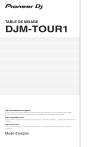
Lien public mis à jour
Le lien public vers votre chat a été mis à jour.